Lenovo ThinkCentre 4162, ThinkCentre 5041, ThinkCentre 5044, ThinkCentre 5051, ThinkCentre 5053 User guide [nl]
...
ThinkCentre
Handboekvoordegebruiker
Machinetypen:4162,5041,5044,5051,5053,5055,5057,5059,
5061,5063en5065.

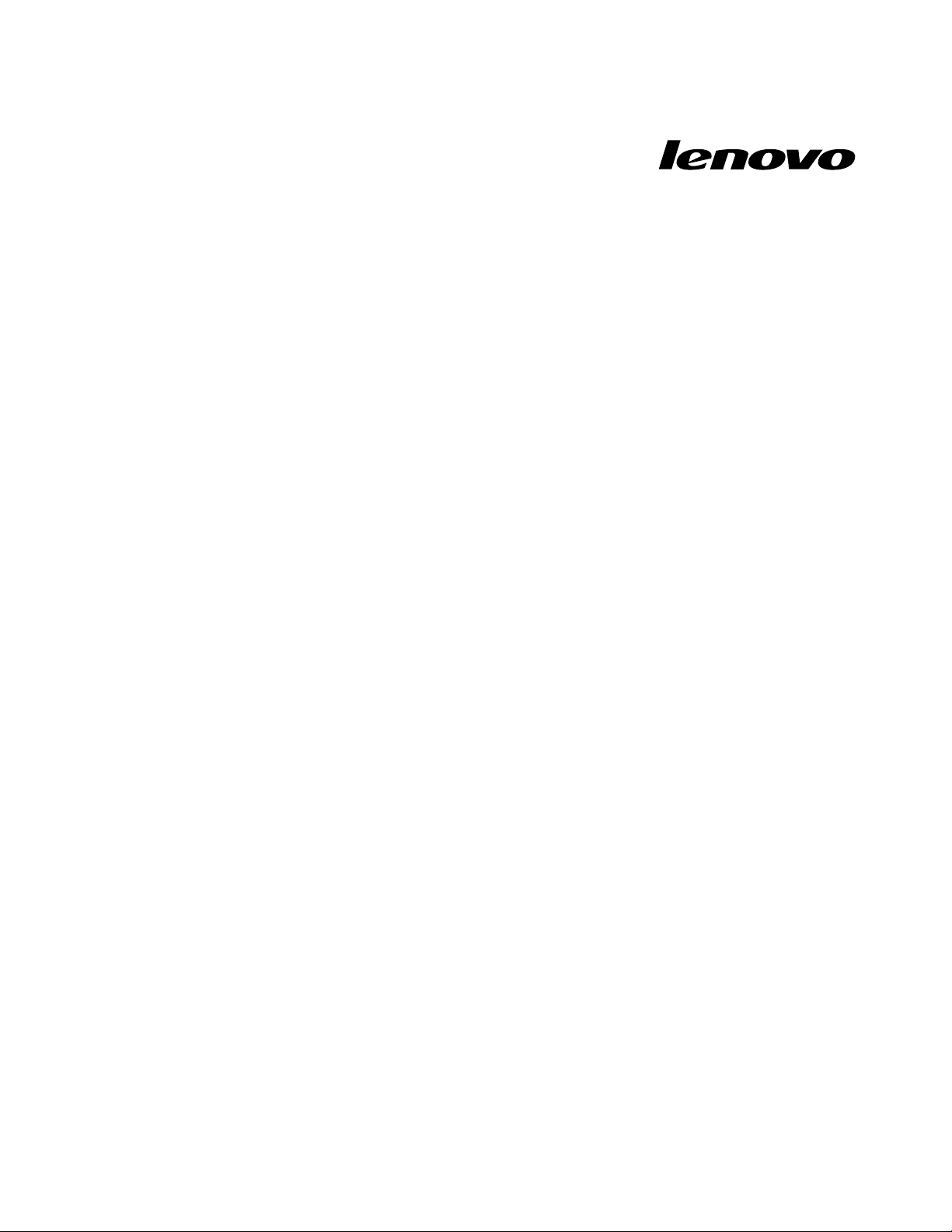
ThinkCentre
Handboekvoordegebruiker
Machinetypen:4162,5041,5044,5051,5053,5055,5057,5059,
5061,5063en5065.
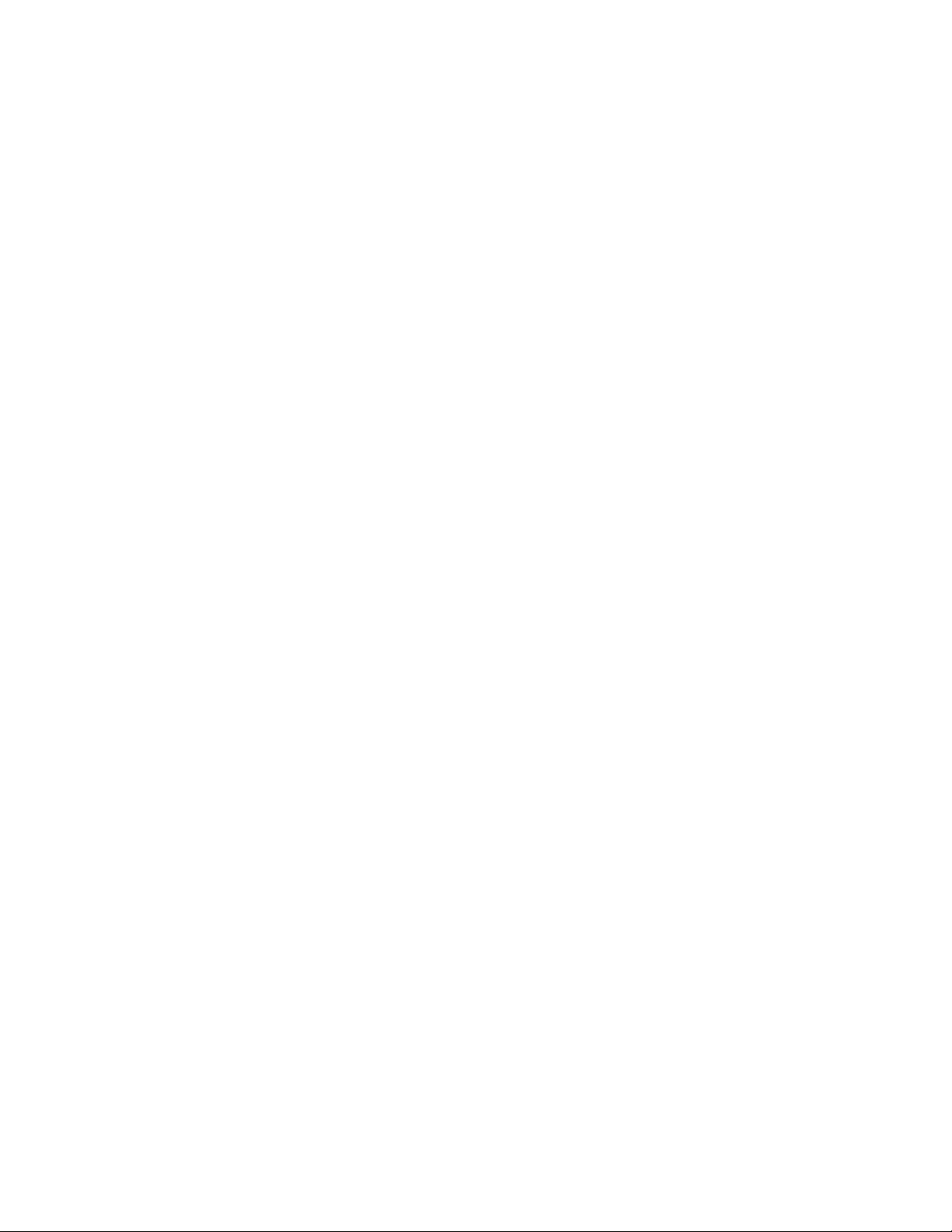
Opmerking:LeeseerstdepublicatieThinkCentreVeiligheidengarantieenhetgedeelteBijlageA
“Kennisgevingen”oppagina65inditboekje.
Eersteuitgave(september2010)
©CopyrightLenovo2010.
LENOVO-producten,gegevens,computersoftwareenserviceszijnontwikkelduitsluitendmetprivémiddelenen
wordenverkochtaanoverheidsinstantiesalscommerciëleitemszoalsgedenieerdin48C.F .R.2.101metbegrensde
enbeperkterechtenvoorgebruik,vermenigvuldigingenopenbaarmaking.
KENNISGEVINGBEGRENSDEENBEPERKTERECHTEN:alsproducten,gegevens,computersoftwareofdiensten
wordengeleverdconformeen"GSA"-contract(GeneralServicesAdministration),zijngebruik,vermenigvuldigingen
openbaarmakingonderhevigaanbeperkingenzoalsbeschreveninContractNo.GS-35F-05925.
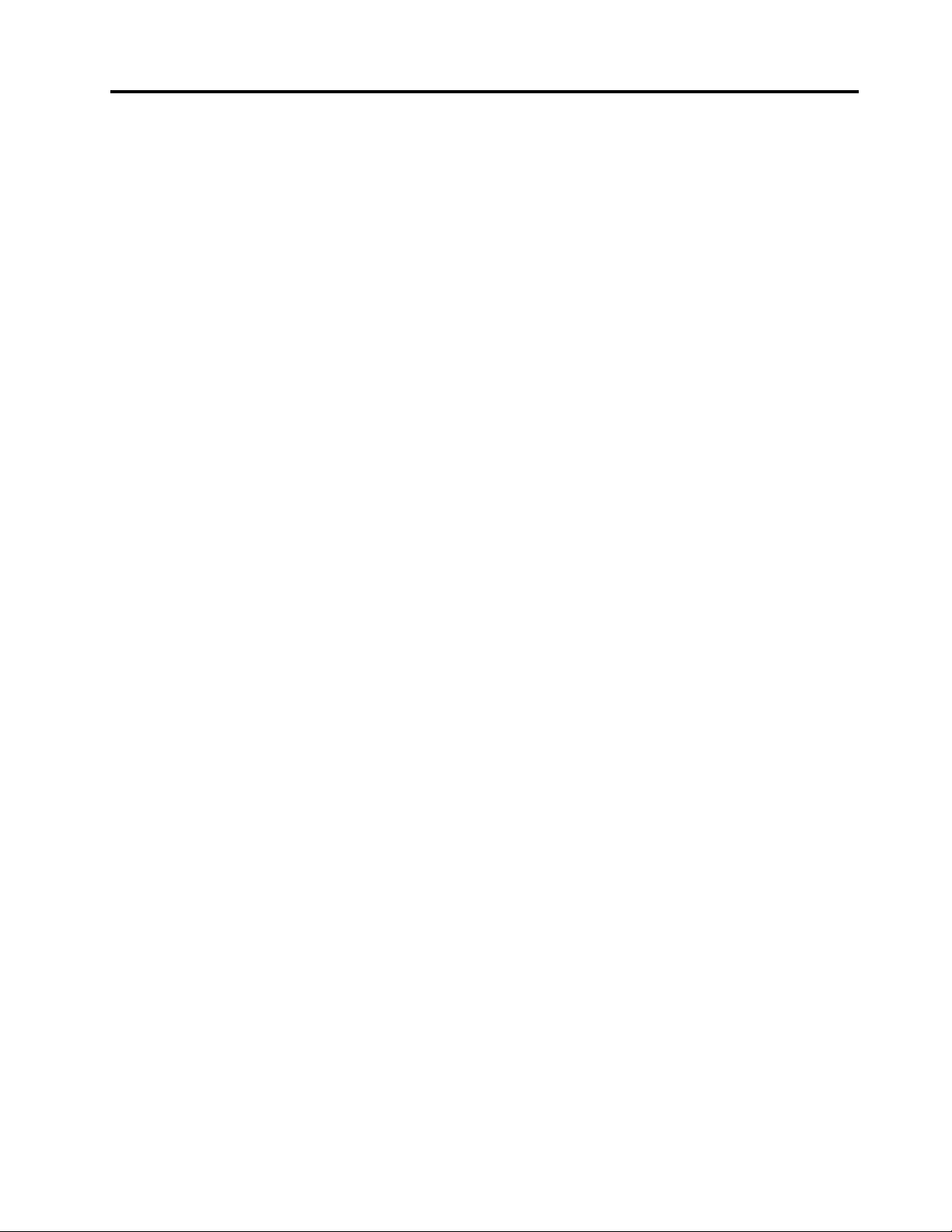
Inhoud
Belangrijke
veiligheidsvoorschriften.......vii
Hoofdstuk1.Productoverzicht.....1
Functies..................1
Specicaties................3
Overzichtvandesoftware...........4
BijhetWindows-besturingssysteem
meegeleverdesoftware..........4
Deplaatsvandeonderdelen..........6
Aansluitingen,knoppenenlampjesaande
voorkantvandecomputer.........7
Aansluitingenenonderdelenaandeachterkant
vandecomputer.............8
Componenten..............9
Onderdelenopdesysteemplaat......10
Deplaatsvaninternestations.......11
Hoofdstuk2.Hardwareinstallerenen
vervangen...............13
Werkenmetapparatendiegevoeligzijnvoor
statischeelektriciteit............13
Hardwareinstallerenenvervangen.......13
Externeapparateninstalleren.......13
Dekapvandecomputerverwijderen....14
Defrontplaatverwijderenenterugplaatsen..15
PCI-kaartinstallerenofvervangen.....16
Geheugenmodulesinstallerenofvervangen.19
Debatterijvervangen..........20
Devoedingseenheidvervangen......22
Demodulemethetkoelelementende
ventilatorvervangen...........24
Demicroprocessorvervangen.......26
Hetoptische-schijfstationvervangen....28
Hetvaste-schijfstationvervangen.....30
Audio-enUSB-poortenaandevoorzijde
vervangen...............33
Deventilatoreenheidaandeachterzijde
vervangen...............34
Hettoetsenbordvervangen........35
Demuisvervangen...........36
Hetvervangenvandeonderdelenvoltooien.37
Stuurprogramma's.............38
Basisbeveiligingsvoorzieningen........39
Geïntegreerdkabelslot..........39
Hangslot...............39
Wachtwoordbeveiliging.........40
Eenvergetenwachtwoordwissen(CMOS
wissen)................40
Hoofdstuk3.Informatieover
systeemherstel............43
Herstelmediamakenengebruiken.......43
Herstelmediamaken..........43
Herstelmediagebruiken.........44
Backup-enherstelbewerkingenuitvoeren....44
Eenbackupbewerkinguitvoeren......45
Eenherstelbewerkinguitvoeren......45
HetwerkgebiedvanRescueandRecovery
gebruiken.................45
Noodherstelmediamakenengebruiken.....46
Eennoodherstelmediummaken......47
Eennoodherstelmediumgebruiken.....47
Stuurprogramma'sinstallerenofopnieuw
installeren................47
Problemenmetherstelproceduresoplossen...48
Hoofdstuk4.Werkenmethet
programmaSetupUtility.......49
HetprogrammaSetupUtilitystarten......49
Instellingenbekijkenofwijzigen........49
Wachtwoordengebruiken..........49
Overwegingentenaanzienvan
wachtwoorden.............50
Systeemwachtwoord..........50
Beheerderswachtwoord(Administrator
password)...............50
Eenwachtwoordinstellen,wijzigenof
wissen................50
Mogelijkheidomeenapparaatinofuitte
schakelen................51
Eenopstartapparaatkiezen..........51
Eentijdelijkopstartapparaatkiezen.....51
Deopstartvolgordeselecterenofwijzigen..52
SetupUtilityafsluiten............52
Hoofdstuk5.Systeemprogramma's
bijwerken...............53
Werkenmetsysteemprogramma's.......53
HetBIOSbijwerkenvanafeenschijf(ashen)...53
HetBIOSbijwerken(ashen)vanuithet
besturingssysteem.............54
HerstelnaeenfoutbijhetbijwerkenvanPOSTen
BIOS..................54
©CopyrightLenovo2010
v

Hoofdstuk6.Diagnoseprogramma´s
enprobleemoplossing........57
Elementaireprobleemoplossing........57
Diagnoseprogramma's...........58
LenovoThinkVantageT oolbox.......58
PC-DoctorvoorDOS..........58
Demuisschoonmaken...........59
Optischemuis.............59
Niet-optischemuis...........60
AccessHelp..............62
Veiligheidengarantie..........62
Lenovo-website(http://www.lenovo.com)..62
Hulpenservice..............62
Documentatieendiagnoseprogramma's
gebruiken...............63
Serviceaanvragen...........63
Andereservices............64
Extraservicesaanschaffen........64
Hoofdstuk7.Informatie,hulpen
service.................61
Informatiebronnen.............61
Onlineboeken,map...........61
LenovoThinkVantageT ools........61
LenovoWelcome............62
BijlageA.Kennisgevingen......65
Kennisgevingtelevisie-uitvoer.........66
EuropeesCE-symbool...........66
Handelsmerken..............66
Trefwoordenregister.........67
viThinkCentreHandboekvoordegebruiker
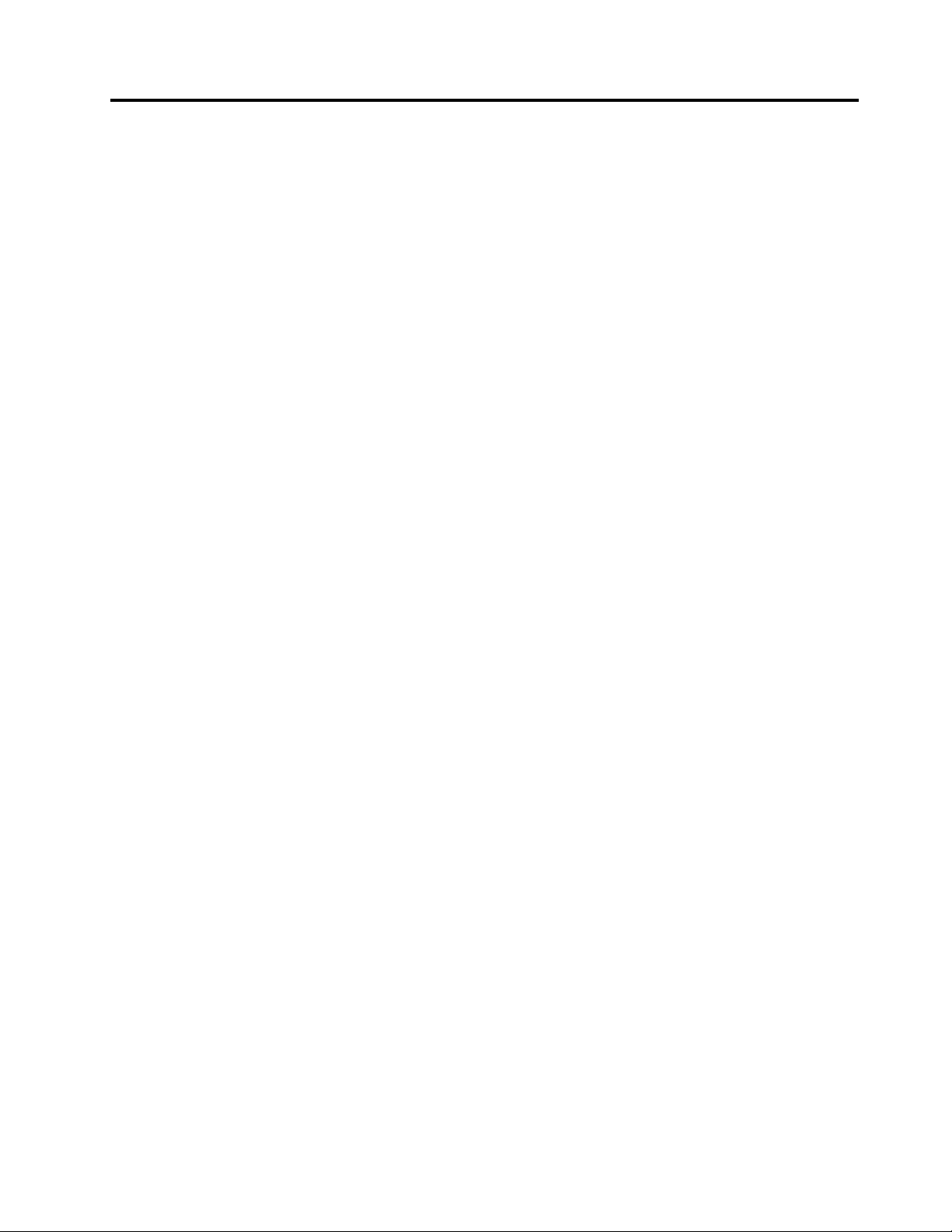
Belangrijkeveiligheidsvoorschriften
WAARSCHUWING:
Zorgervoordatu,voordatudezehandleidinggaatgebruiken,kennisneemtvande
veiligheidsvoorschriftenvoorditproduct.Raadpleegdebijditproductgeleverdepublicatie
ThinkCentreVeiligheidengarantievoordemeestrecenteinformatieophetgebiedvanveiligheid.
Doordeveiligheidsvoorschriftengoedinuoptenemen,verkleintudekansoppersoonlijkletselen
opschadeaanhetproduct.
AlsugeenexemplaarmeerhebtvandepublicatieThinkCentreVeiligheidengarantie,kuntueenPDF-versie
downloadenvanafdeSupport-websitevanLenovo
http://www.lenovo.com/support
®
op:
©CopyrightLenovo2010
vii
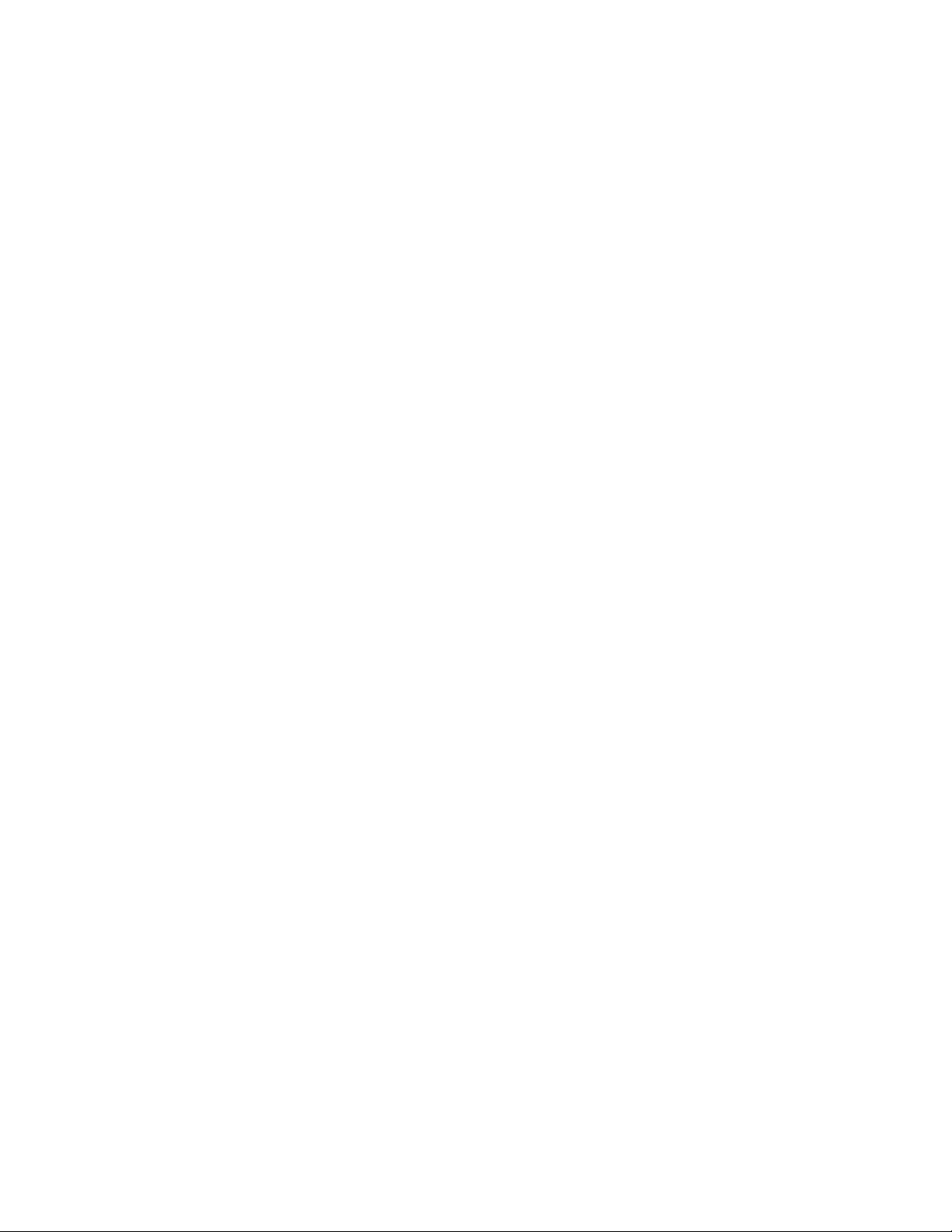
viiiThinkCentreHandboekvoordegebruiker
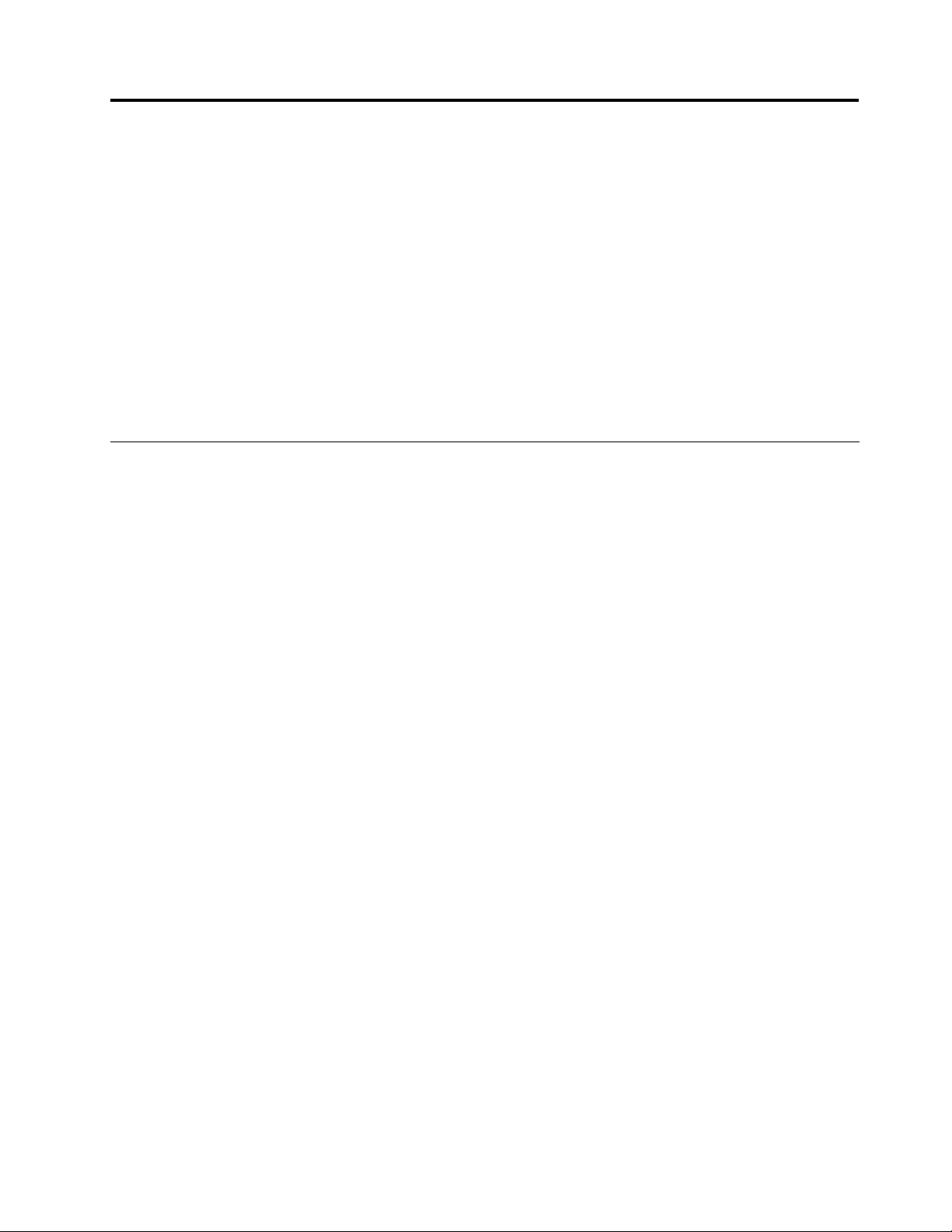
Hoofdstuk1.Productoverzicht
Indithoofdstukvindtuinformatieoverdefunctiesendespecicatiesvandecomputer,overdedoorLenovo
geleverdesoftwareenoverdeplaatsvanaansluitingen,onderdelen,componentenopdesysteemplaaten
internestations.
Dithoofdstukbehandeltdevolgendeonderwerpen:
•“Functies”oppagina1:Inditgedeeltevindtuinformatieoverdefunctiesvandecomputer.
•“Specicaties”oppagina3:Inditgedeeltevindtudefysiekespecicatiesvanuwcomputer.
•“Overzichtvandesoftware”oppagina4:Inditgedeeltevindtuinformatieoverdesoftwareprogramma's
diebijdecomputerzijngeleverd.
•“Deplaatsvandeonderdelen”oppagina6:Inditgedeeltevindtuinformatieoverdeplaatsvande
verschillendeaansluitingen,onderdelen,componentenopdesysteemplaateninternestations.
Functies
Inditgedeeltevindtuinformatievandefunctiesvandecomputer.
Systeeminformatie
Devolgendeinformatieisvantoepassingopeenaantalmodellen.Voorinformatieoveruwspecieke
modelkuntuhetprogrammaSetupUtilitygebruiken.ZieHoofdstuk4“Werkenmethetprogramma
SetupUtility”oppagina49.
Microprocessor
Decomputerwordtgeleverdmeteenvandevolgendemicroprocessors(degroottevandeinternecache
varieertpermodel):
•AMD
•AMDPhenom™IImicroprocessor
•AMDSempron™microprocessor
Geheugenmodule(s)
UwcomputerondersteuntmaximaalvierDDR3DIMM's(doubledatarate3dualinlinememorymodules).
Internestations
•Kaartlezer(inbepaaldemodellen)
•Optische-schijfstation
•SA TAvaste-schijfstation(SATA=SerialAdvancedTechnologyAttachment)
Videosubsysteem
•GeïntegreerdegraschekaartdiefunctioneertviaeenVGA-aansluiting(VideoGraphicsArray)ofeen
•SleufvoorPCIExpress(x16)graschekaartopdesysteemplaat,vooreenafzonderlijkegraschekaart
®
Athlon™IImicroprocessor
DVI-aansluiting(DigitalVisualInterface)
Audiosubsysteem
•GeïntegreerdeHD-audio
©CopyrightLenovo2010
1

•Microfoon-enhoofdtelefoonaansluitingenophetvoorpaneel
•Audiolijn-ingang,audiolijn-uitgangenmicrofoonaansluitingophetachterpaneel
•Interneluidspreker(inbepaaldemodellen)
Communicatiemogelijkheden
10/100/1000MbpsgeïntegreerdeEthernet-controller
Voorzieningenvoorsysteembeheer
•Mogelijkheidtothetopslaanvanderesultatenvandezelftestbijopstarten(power-onself-test,POST)
•AdvancedCongurationandPowerInterface(ACPI)
•Opstartvolgordebijautomatischopstarten
•DesktopManagementInterface(DMI)
•PrebootExecutionEnvironment(PXE)
•SystemManagement(SM)BIOSenbijbehorendesoftware
•WakeonLAN(WOL)
•WindowsManagementInstrumentation(WMI)(WMIisdeinfrastructuurvoorgegevensbeheerop
Windows-besturingssystemen.)
Invoer/uitvoer-voorzieningen(I/O)
•9-pensseriëlepoort(éénstandaardenéénoptioneel)
•25-pensparallellepoort(optioneelviadePCI-kaartinbepaaldemodellen)
•Ethernet-poort
•PS/2
®
-toetsenbordaansluiting
•PS/2-muisaansluiting
•ZesUSB-poorten(tweeophetvoorpaneelenvierophetachterpaneel.Daarnaastzijnermogelijknog
tweeoptioneleUSB-poortenophetachterpaneel)
•T weeaudioaansluitingenophetvoorpaneel(hoofdtelefoonenmicrofoon)
•Drieaudioaansluitingen(audiolijn-in,audiolijn-uitenmicrofoon)ophetachterpaneel
•VGA-enDVI-beeldschermaansluiting
Leesvoormeerinformatie“Aansluitingen,knoppenenlampjesaandevoorkantvandecomputer”oppagina
7
en“Aansluitingenenonderdelenaandeachterkantvandecomputer”oppagina8.
Uitbreidingsmogelijkheden
•Eéncompartimentvooreenoptische-schijfstation
•Eénstationsvakvoorplattekaartlezer
•EénsleufvooreenPCI-kaart
•EénsleufvooreenPCIExpressx16graschekaart
•T weecompartimentenvoorvaste-schijfstations(eenstandaardeneenoptioneel)
•T weesleuvenvoorPCIExpressx1-kaarten
Voedingseenheid
Decomputerwordtgeleverdmeteenvandevolgendevoedingseenheden:
•280Wattvoedingseenheidmethandmatigevoltageschakelaar(bepaaldemodellen)
2ThinkCentreHandboekvoordegebruiker
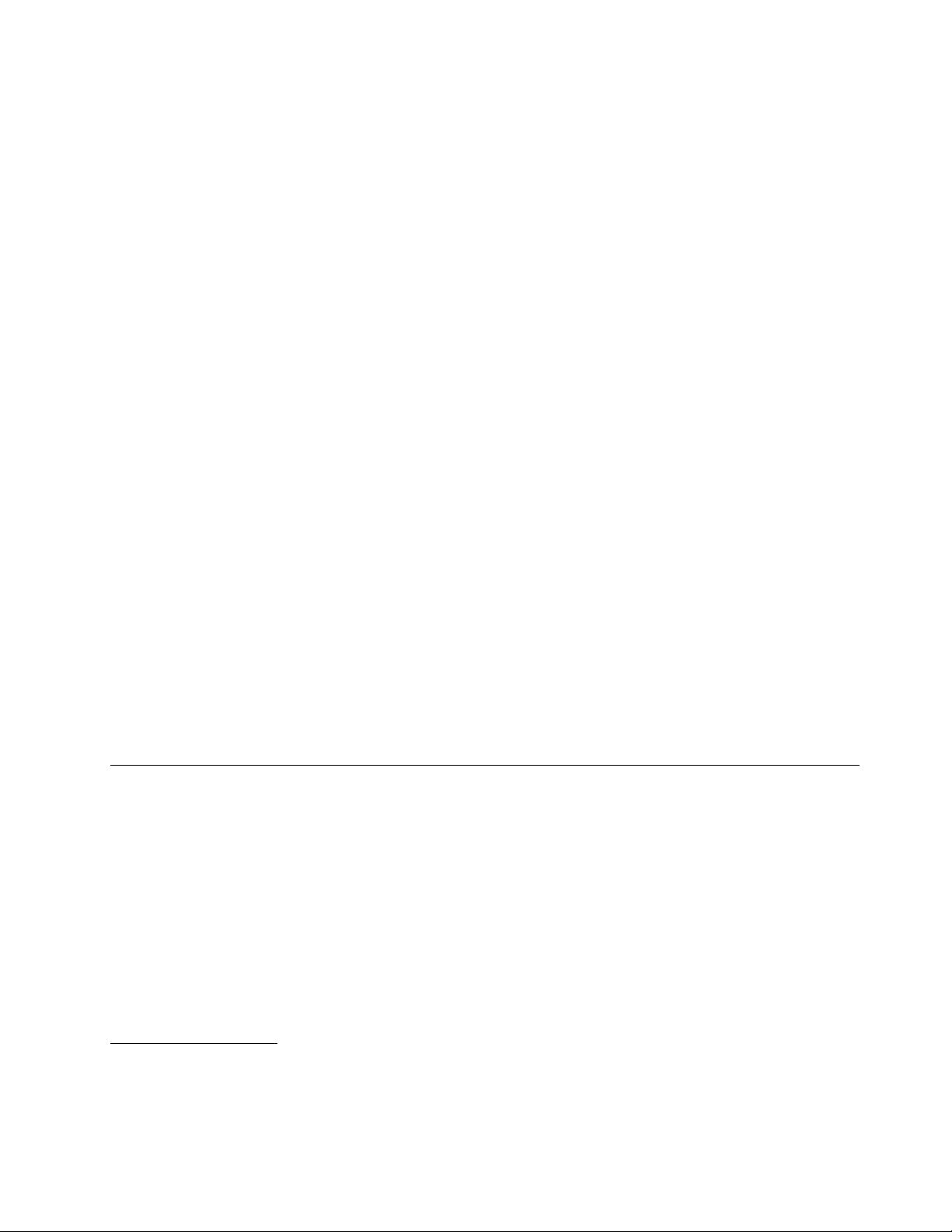
•280Wattvoedingseenheidmetautomatischevoltagedetectie
•320Wattvoedingseenheidmetautomatischevoltagedetectie
Beveiligingsvoorzieningen
•Eensysteemwachtwoordeneenbeheerderswachtwoordomonbevoegdgebruikvanuwcomputerte
voorkomen
•Computrace
•Aanwezigheidsschakelaarvoorkap(ookwelinbraakverklikkergenoemd,opbepaaldemodellen)
•MogelijkheidomSATA-apparateninofuitteschakelen
•Mogelijkheidomdeseriëlepoortinofuitteschakelen
•MogelijkheidomUSB-poorteninofuitteschakelen
•T oetsenbordmetvingerafdruklezer(opbepaaldemodellen)
•Instelbareopstartvolgorde
•Opstartenzondertoetsenbordofmuis
•Mogelijkheidvoorhetaanbrengenvaneengeïntegreerdkabelslot(Kensington-slot.Zievoormeer
informatie“Geïntegreerdkabelslot”oppagina39
.
•Ondersteuningvoorhetgebruikvaneenhangslotvindtuin“Hangslot”oppagina39.
Voorafgeïnstalleerdesoftwareprogramma's
Indefabriekzijneraldiversesoftwareprogramma'sopuwcomputergeïnstalleerdzodatueenvoudigeren
veiligaandeslagkunt.Meerinformatievindtuin“Overzichtvandesoftware”oppagina4
.
Voorafgeïnstalleerdbesturingssysteem
BijleveringishetbesturingssysteemMicrosoft
®
Windows
Gecerticeerdeofopcompatibiliteitgetestebesturingssyste(e)m(en)
•Linux
®
®
7alopuwcomputergeïnstalleerd.
1
(verschiltpermodel)
Specicaties
Inditgedeeltevindtudefysiekespecicatiesvanuwcomputer.
1.Debesturingssystemendiehierstaangenoemd,wordenophetmomentdatdezepublicatieterpersegaat,
onderworpenaaneencompatibiliteitstestof-certicering.NadepublicatievandezepublicatiekanLenovovoor
aanvullendebesturingssystemenaangevendatzecompatibelzijnmetuwcomputer.Dezelijstisonderhevigaan
wijzigingen.Omvasttestellenofeenbepaaldbesturingssysteemgecerticeerdofgetestisopcompatibiliteit,kijkt
uopdewebsiteofneemtucontactopmetdeleveranciervanhetbesturingssysteem.
Hoofdstuk1.Productoverzicht3
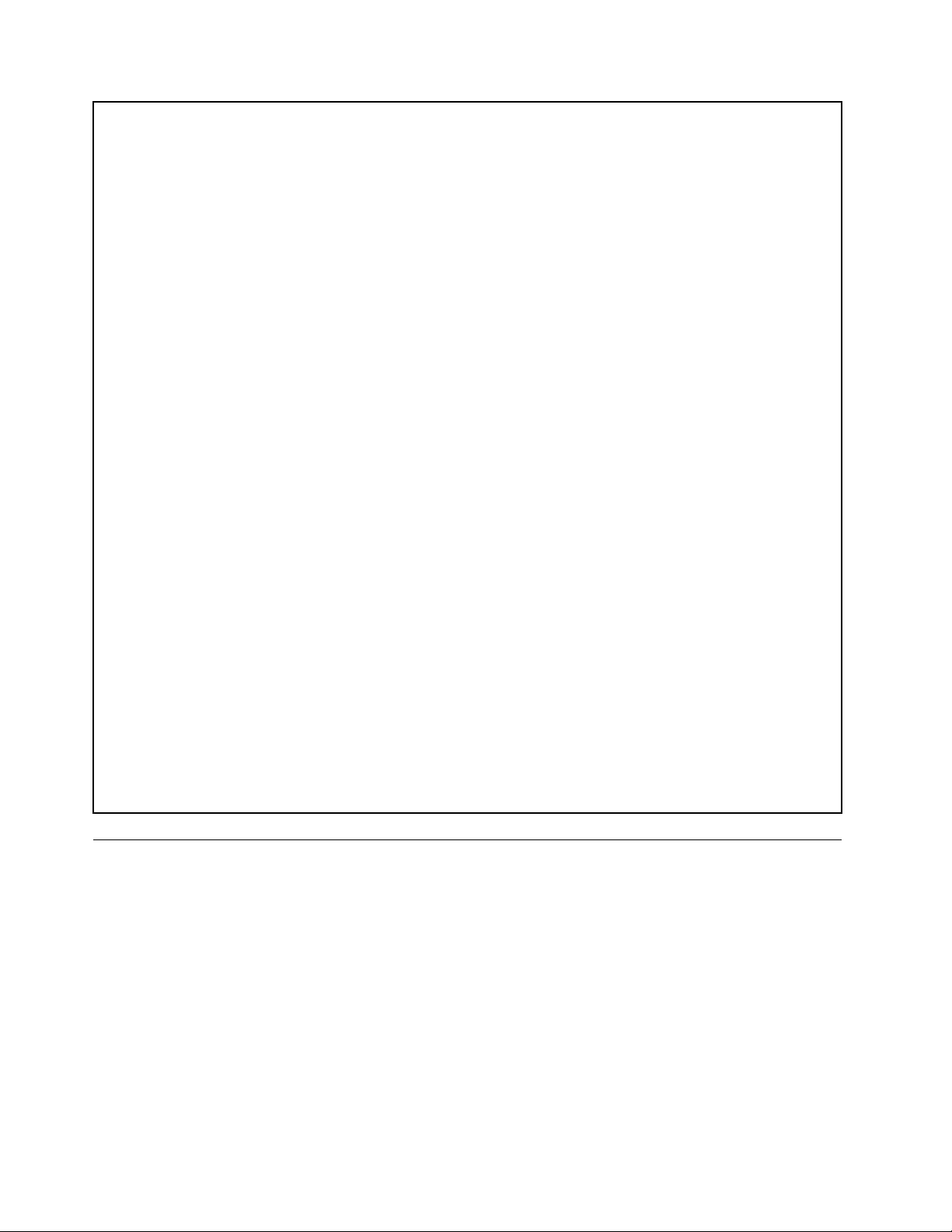
Afmetingen
Breedte:160mm(6,3inch)
Hoogte:388mm(15,28inch)
Diepte:422mm(16,61inch)
Gewicht
Maximumconguratiebijlevering:9,4kg
Omgeving
•Luchttemperatuur:
Inbedrijf:10°Ctot35°C
Nietinbedrijf:-40°Ctot60°C
Nietinbedrijf:-10°Ctot60°C(zonderverpakking)
•Luchtvochtigheid:
Inbedrijf:20%tot80%(non-condenserend)
Nietinbedrijf:20%tot90%(non-condenserend)
•Hoogte:
Inbedrijf:-15tot3048meter
Nietinbedrijf:-15tot10668meter
Elektrischeinvoer
•Invoerspanning:
–Laag:
Minimum:100Vwisselstroom
Maximum:127Vwisselstroom
Invoerfrequentie:50tot60Hz
Instellingvoltageschakelaar:115V
–Hoog:
Minimum:200Vwisselstroom
Maximum:240Vwisselstroom
Invoerfrequentie:50tot60Hz
Instellingvoltageschakelaar:230V
Overzichtvandesoftware
DecomputerwordtgeleverdmeteenvoorafgeïnstalleerdbesturingssysteemendiversedoorLenovo
geleverdesoftware.
BijhetWindows-besturingssysteemmeegeleverdesoftware
InditgedeeltevindtueeninformatieoverdesoftwarediebijuwversievanWindowswordtgeleverd.
DoorLenovoverstrektesoftware
Devolgendesoftwareprogramma'swordendoorLenovoverstrektomutehelpenproductievertewerkenen
dekostenvooronderhoudvanuwcomputertoteenminimumtebeperken.Welkesoftwareprogramma's
erprecieswordenmeegeleverd,isafhankelijkvanhettypemodelenhetvoorafgeïnstalleerde
besturingssysteem.
4ThinkCentreHandboekvoordegebruiker
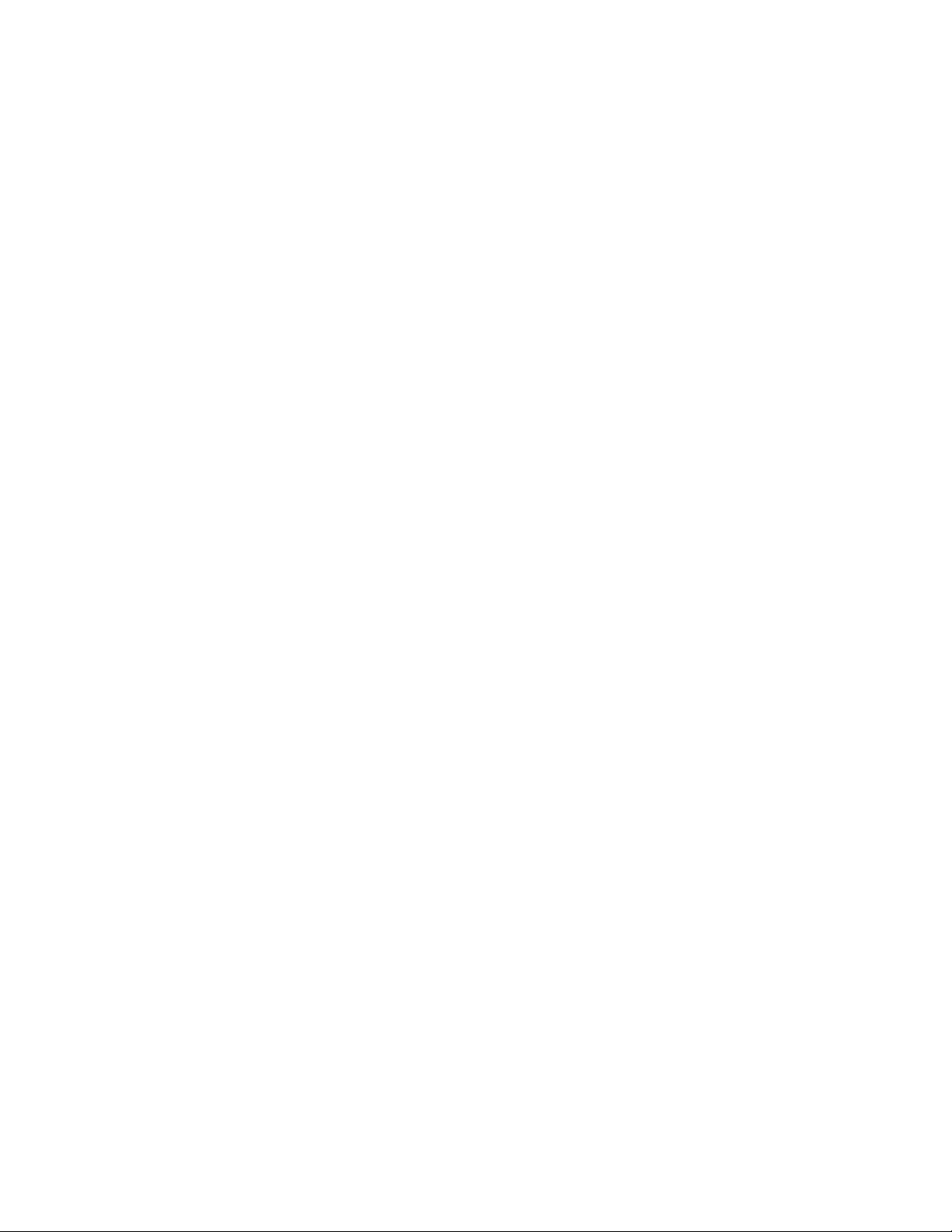
LenovoThinkVantageT ools
HetprogrammaLenovoThinkVantage
®
Toolswijstudewegnaareenkeuraaninformatiebronnenengeeft
eenvoudigtoegangtotverschillendetools,zodatueenvoudigerenveiligerkuntwerken.Meerinformatie
vindtuin“LenovoThinkVantageT ools”oppagina61
.
LenovoWelcome
MethetprogrammaLenovoWelcomemaaktukennismeteenaantalinnovatieveingebouwdevoorzieningen
vanLenovoenwordtudooreenaantalbelangrijkeinstallatietakengeleid.Hierdoorhaaltuhetbesteuituw
computer.
Productherstel
MethetProductRecovery-programmakuntudeinhoudvanhetvaste-schijfstationherstellennaarde
fabrieksinstellingen.
ThinkVantageRescueandRecovery
ThinkVantageRescueandRecovery®iseenprogrammawaarmeeumetééndrukopdeknopback-ups
kuntmakenenherstelbewerkingenkuntuitvoeren.Hetprogrammaomvateensettoolswaarmeeuzelf
deoorzaakvanproblemenkuntopsporen,hulpkuntinroepenennaeensysteemcrashsnelweeraan
deslagkunt,zelfsalsWindowsnietmeeropstart.
Opmerking:AlshetGeavanceerdebackupenherstel-pictograminLenovoThinkVantageT oolsnietactief
is,moetuRescueandRecoveryhandmatiginstallerenvoordatudefunctieservaninschakelt.Uinstalleert
RescueandRecoveryalsvolgt:
1.KlikopStart➙Alleprogramma's➙LenovoThinkVantageT oolsendubbelklikopGeavanceerde
backupenherstel.
2.Volgdeaanwijzingenophetscherm.
3.Wanneerdeinstallatieprocedureisvoltooid,wordthetGeavanceerdebackupenherstel-pictogram
geactiveerd.
PasswordManager
MetPasswordManagerkuntuvericatiegegevensautomatischvastleggeneninvullenvoorwebsitesen
Windows-toepassingen.
Opmerking:Alshetwachtwoordkluis-pictograminLenovoThinkVantageToolsnietactiefis,moetu
PasswordManagerhandmatiginstallerenvoordatudefunctieservaninschakelt.UinstalleertPassword
Manageralsvolgt:
1.KlikopStart➙Alleprogramma's➙LenovoThinkVantageToolsendubbelklikopWachtwoordkluis.
2.Volgdeaanwijzingenophetscherm.
3.Wanneerdeinstallatieprocedureisvoltooid,wordthetwachtwoordkluis-pictogramgeactiveerd.
PowerManager
HetprogrammaPowerManagerverzorgteenvoudig,exibelenvolledigenergiebeheervooruw
ThinkCentre®-computer.MetPowerManagerkuntuinstellingenvoorenergiebeheerbijstellenomdebeste
balanstebereikentussensysteemsnelheidenenergiebesparing.
ThinkVantageSystemUpdate
ThinkVantageSystemUpdateiseenprogrammadatuhelptdesoftwareopuwcomputerup-to-date
tehoudendoorsoftwarepakketten(ThinkVantage-programma's,stuurprogramma's,BIOS-updatesen
programma'svananderebedrijven)tedownloadenenteinstalleren.
FingerprintSoftware
Devingerafdruklezerdieopbepaaldemodellenaanwezigis,kanincombinatiemethetprogramma
FingerprintSoftwarewordengebruiktomuwvingerafdrukteregistrerenendezetekoppelenaanuw
Hoofdstuk1.Productoverzicht5
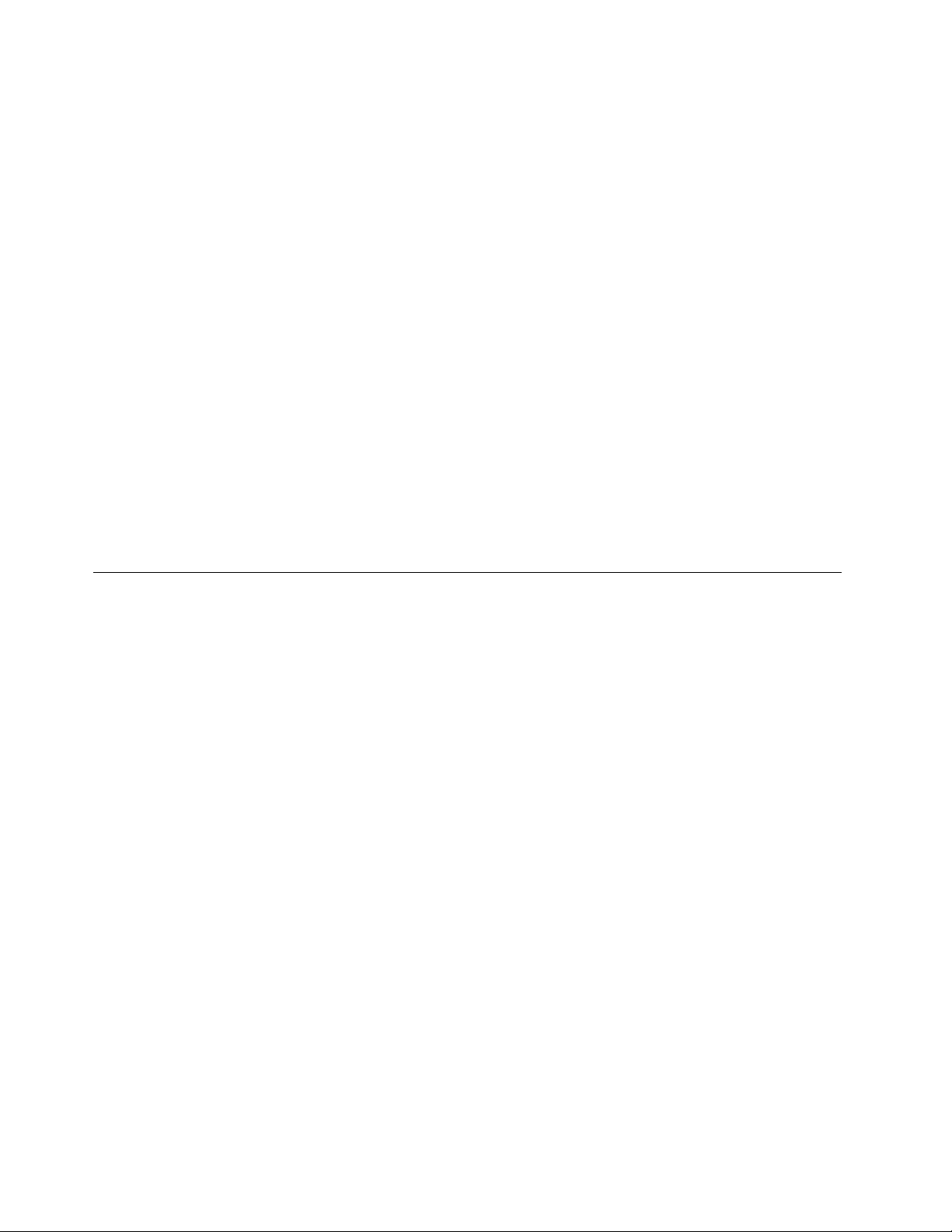
Windows-wachtwoord.Opdezemanierkanvingerafdrukvericatiewordengebruiktinplaatsvaneen
wachtwoord,omeenvoudigeenveiligetoegangtothetsysteemmogelijktemaken.Eentoetsenbord
metvingerafdruklezerisbeschikbaarbijbepaaldecomputersenkanalsoptiewordenaangeschaftvoor
computersdiedezefunctieondersteunen.
LenovoThinkVantageToolbox
HetprogrammaLenovoThinkVantageToolboxhelptubijhetonderhoudvanuwcomputer.Hetverbetert
debeveiliging,maakteenbetereopsporingvanproblemenmogelijk,helptuvertrouwdterakenmetde
innovatievetechnologievanLenovoenverschaftueenovervloedaaninformatieoveruwcomputer.Meer
informatievindtuin“LenovoThinkVantageToolbox”oppagina58
.
AdobeReader
HetprogrammaAdobeReaderiseentoolvoorhetlezen,afdrukkenendoorzoekenvanPDF-documenten.
Zie“Onlineboeken,map”oppagina61voorinformatieoverhetopenenenlezenvandepublicaties.
Antivirussoftware
Opuwcomputerisantivirussoftwaregeïnstalleerd,voorhetdetectereneneliminerenvanvirussen.Lenovo
heefteenvolledigeversievandeantivirussoftwareopuwcomputergeplaatstenbiedtueengratis
abonnementvan30dagenaan.Nadie30dagenmoetudelicentievernieuwenomupdatesvoorde
antivirussoftwareteblijvenontvangen.
MeerinformatieoverhetwerkenmetdeantivirussoftwarevindtuinhetHelp-systeemvandiesoftware.
Deplaatsvandeonderdelen
Inditgedeeltevindtuinformatieoverdeplaatsvandeverschillendeaansluitingen,onderdelen,componenten
opdesysteemplaateninternestations.
Opmerking:Mogelijkzienbepaaldeonderdelenvanuwcomputererenigszinsandersuitdanindeze
afbeeldingenwordtgetoond.
6ThinkCentreHandboekvoordegebruiker
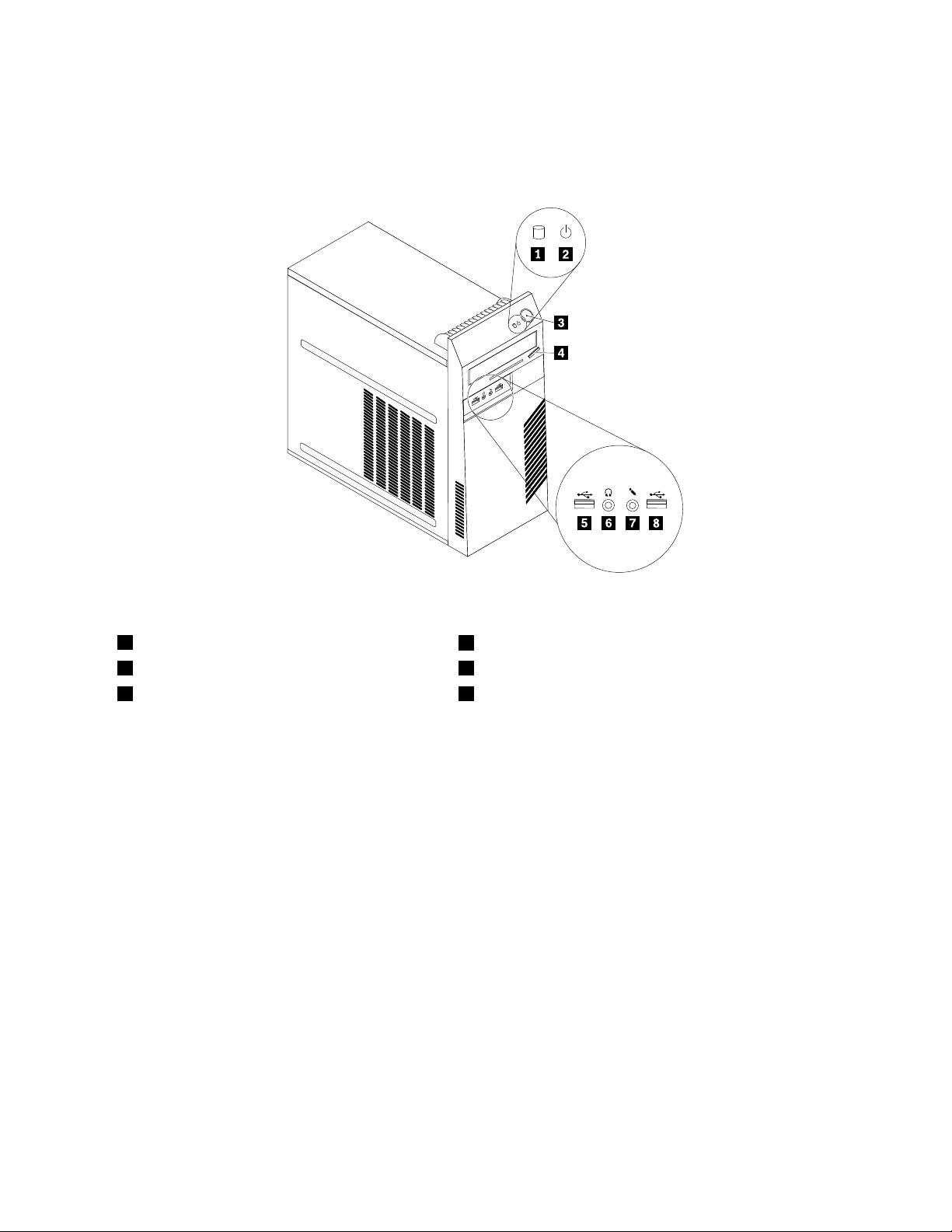
Aansluitingen,knoppenenlampjesaandevoorkantvandecomputer
OpFiguur1“Aansluitingen,knoppenenlampjesaandevoorkant”oppagina7kuntuzienwaarde
verschillendeaansluitingen,knoppenenlampjesaandevoorkantvanuwcomputerzichbevinden.
Figuur1.Aansluitingen,knoppenenlampjesaandevoorkant
1Lampjevooractiviteitvaste-schijfstation
2Netvoedingslampje
3Aan/uit-schakelaar
5USB-poort
6Aansluitingvoorhoofdtelefoon
7Aansluitingvoormicrofoon
Hoofdstuk1.Productoverzicht7
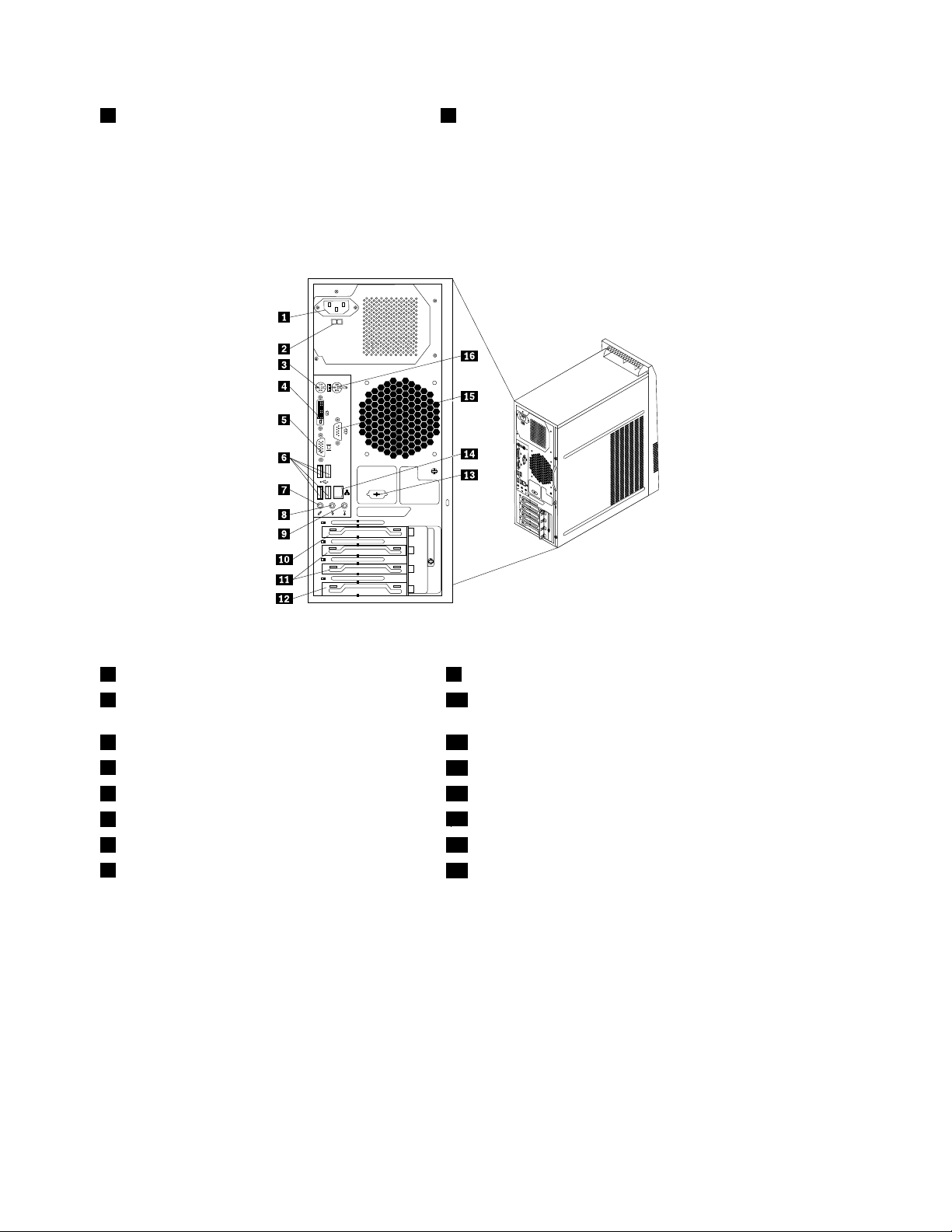
4Uitwerpknopvanoptischeschijf
8USB-poort
Aansluitingenenonderdelenaandeachterkantvandecomputer
InFiguur2“Locatievanaansluitingenenonderdelenachterkant”oppagina8zietuwaardeaansluitingenen
onderdelenaandeachterkantvandecomputerzichbevinden.Sommigeaansluitingenopdeachterkantvan
decomputerzijnvoorzienvaneenkleurcode.Ditvergemakkelijktdeaansluitingvandekabels.
Figuur2.Locatievanaansluitingenenonderdelenachterkant
1Aansluitingvoornetsnoer9Audiolijningang
2Voltageschakelaar(voorafgeïnstalleerdop
10SleufvoorPCIExpressx16graschekaart
bepaaldemodellen)
3PS/2-toetsenbordaansluiting11SleuvenvoorPCIExpressx1-kaarten(2)
4DVI-beeldschermaansluiting
5VGA-beeldschermaansluiting13Seriëlepoort(opbepaaldemodellen)
6USB-aansluitingen(4)
7Aansluitingvoormicrofoon
8Audiolijnuitgang
12SleufvoorPCI-kaart
14Ethernet-aansluiting
15Seriëlepoort
16PS/2-muisaansluiting
AansluitingBeschrijving
AudiolijningangHierkomendeaudiosignalenbinnenvaneenexternaudioapparaat,zoalseen
stereo-installatie.Alsueenexternaudioapparaataansluit,verbindtudeaudio
lijnuitgangvanhetapparaatmeteenkabelmetdeaudiolijningangvande
computer.
AudiolijnuitgangViadezeuitgangwordenaudiosignalenvandecomputerverzondennaarexterne
apparaten,zoalsactievestereoluidsprekers(luidsprekersmetingebouwde
versterker),hoofdtelefoons,multimediatoetsenborden,deaudiolijningangvaneen
stereo-installatieofandereexterneopnameapparatuur.
Aansluitingvoor
DVI-beeldscherm
VoorhetaansluitenvaneenDVI-beeldschermofandereapparatendiegebruik
makenvaneenVGA-aansluiting.
8ThinkCentreHandboekvoordegebruiker
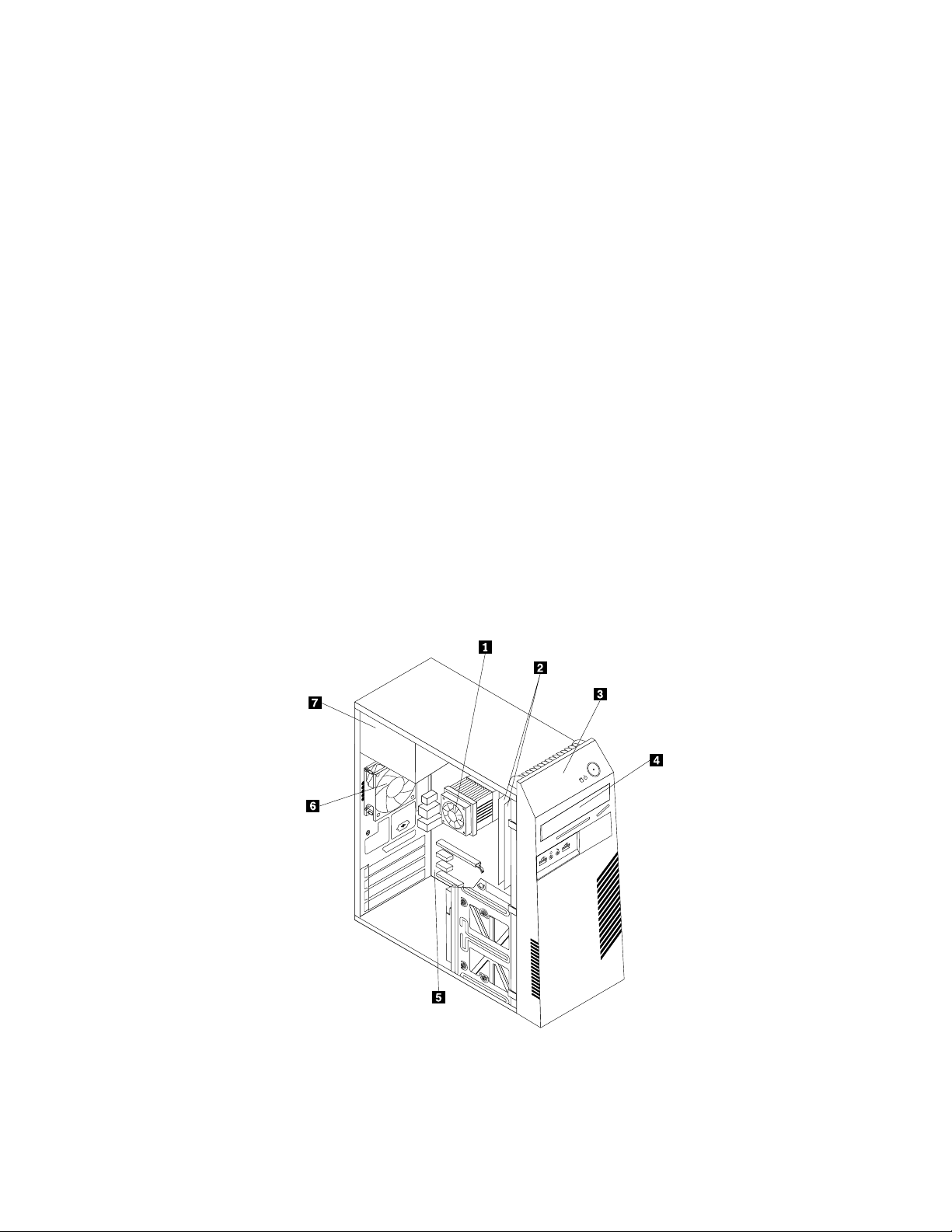
AansluitingBeschrijving
Ethernet-poort
MicrofoonaansluitingHierkuntueenmicrofoonaansluiten,voorhetopnemenvangeluidofhetgebruik
Aansluitingvoor
PS/2-toetsenbord
PS/2-muisaansluiting
Seriëlepoort
USB-poortHieropkuntuapparatenaansluitendiegebruikmakenvaneenUSB-poort,
VGA-beeldschermaansluitingVoorhetaansluitenvaneenVGA-beeldschermofandereapparatendiegebruik
HieropkuntueenEthernet-kabelvooreenLAN(localareanetwork)aansluiten.
Opmerking:OmdecomputertelatenvoldoenaandeFCC-richtlijnen(KlasseB),
dientueenEthernet-kabelvancategorie5tegebruiken.
vanspraakherkenningssoftware.
Hieropkuntueentoetsenbordaansluitendatgeschiktisvooreen
PS/2-toetsenbordaansluiting.
Hieropkuntueenmuis,trackballofandereaanwijsapparatenaansluitendie
geschiktzijnvooreenPS-2-muisaansluiting.
Hieropkuntueenexternmodem,eenseriëleprinterofandereapparaten
aansluitendieeen9-pensseriëleaansluitinghebben.
bijvoorbeeldeenUSB-scanner,eenUSB-toetsenbord,eenUSB-muisofeen
USB-printer.Alseropuwcomputernietgenoegpoortenbeschikbaarzijnomal
uwUSB-apparatenaantesluiten,dankuntueenUSB-hubkopen.Daaropkuntu
extraUSB-apparatenaansluiten.
makenvaneenVGA-aansluiting.
Componenten
InFiguur3“Deplaatsvandeverschillendecomponenten”oppagina9kuntuzienwaardeverschillende
onderdelenzichbevinden.Hoeudekapvandecomputerverwijdertentoegangkrijgttotdeonderdelen
binnenindecomputer,leestuin“Dekapvandecomputerverwijderen”oppagina14
.
Figuur3.Deplaatsvandeverschillendecomponenten
Hoofdstuk1.Productoverzicht9
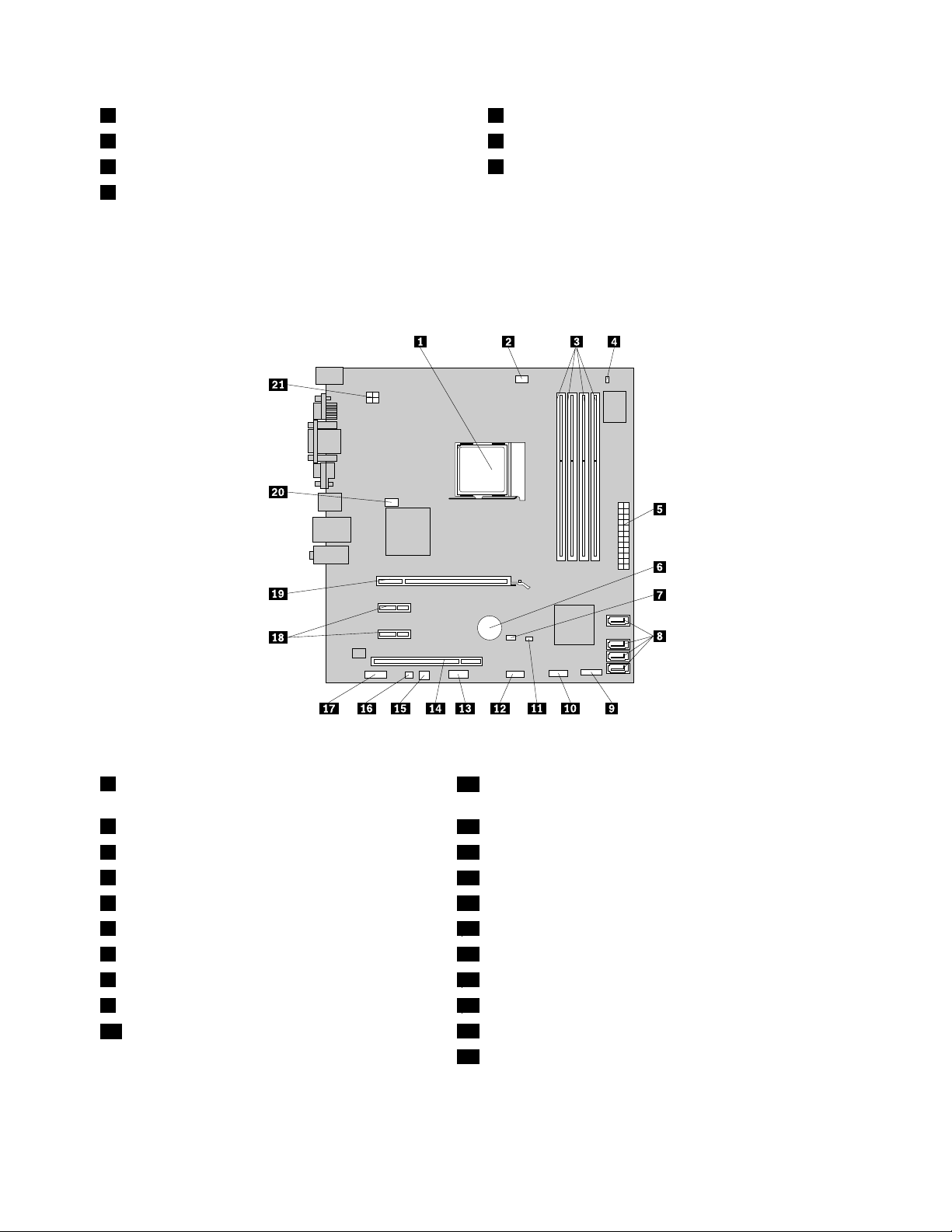
1Modulemetkoelelementenventilator
2Geheugenmodules(2)
3Frontplaat7Voedingseenheid
4Optische-schijfstation
5Systeemplaat
6Achtersteventilatoreenheid
Onderdelenopdesysteemplaat
InFiguur4“Locatievanonderdelenopdesysteemplaat”oppagina10zietudeplaatsvandeonderdelenop
desysteemplaat.
Figuur4.Locatievanonderdelenopdesysteemplaat
1Microprocessor
11Aanwezigheidsschakelaarvoorkap(ookwel
´inbraakverklikker´genoemd)
2Ventilatoraansluitingvoormicroprocessor
3Geheugensleuven(4)13Seriëlepoort(COM2)
4Aansluitingvoortemperatuursensor
524-pensvoedingsaansluiting15Aansluitingvoorvoedingsventilator
6Batterij16Aansluitinginterneluidspreker
7JumpervoorWissenvanCMOS/Herstel
8SATA-aansluitingen(4)18SleuvenvoorPCIExpressx1-kaarten(2)
9Aansluitingfrontpaneel
10USB-poortvoorzijde
12USB-poortvoorzijde
14SleufvoorPCI-kaart
17Audioaansluitingvooraan
19SleufvoorPCIExpressx16graschekaart
20Aansluitingvoorsysteemventilator
214-pensvoedingsaansluiting
10ThinkCentreHandboekvoordegebruiker
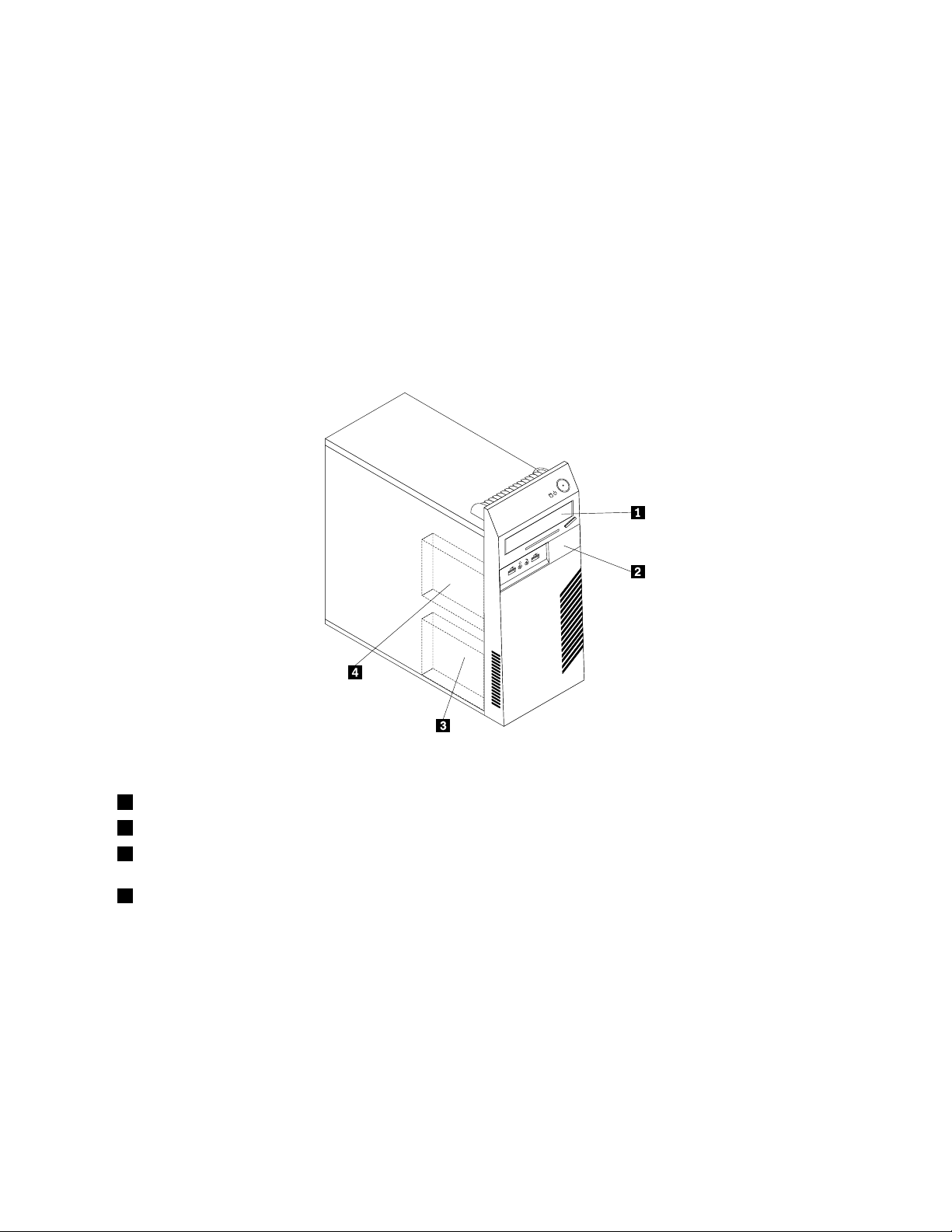
Deplaatsvaninternestations
Internestationszijnapparatenwaaropdecomputergegevenskanlezenenopslaan.Ukuntextrastationsin
decomputerinstallerenomdeopslagcapaciteituittebreidenofomdecomputergeschikttemakenvoorhet
lezenvananderetypenmedia.Internestationswordengeïnstalleerdinvakken.Indezehandleidingwordt
gesprokenvancompartiment1,compartiment2enzovoort.
Wanneerueeninternstationinstalleertofvervangt,moetuergoedoplettenofhetcompartimentdat
udaarvoorwiltgebruikengeschiktisvoorhetdesbetreffendetypeenformaatstation.InHoofdstuk2
“Hardwareinstallerenenvervangen”oppagina13
internestationsinuwcomputer.
InFiguur5“Plaatsvanstationsvakken”oppagina11kuntuzienwaardeverschillende
stationscompartimentenzichinuwcomputerbevinden.
vindtuinstructiesvoorhetinstallerenenvervangenvan
Figuur5.Plaatsvanstationsvakken
1Compartiment1-Optische-schijfstation(reedsgeïnstalleerd)
2Compartiment2-Stationsvakvoorplattekaartlezer
3Compartiment3-PrimairSA TAvaste-schijfstation(hierinisreedseen3,5-inchSATAvaste-schijfstation
geïnstalleerd)
4Compartiment4-SecundairSA TAvaste-schijfstation
Hoofdstuk1.Productoverzicht11
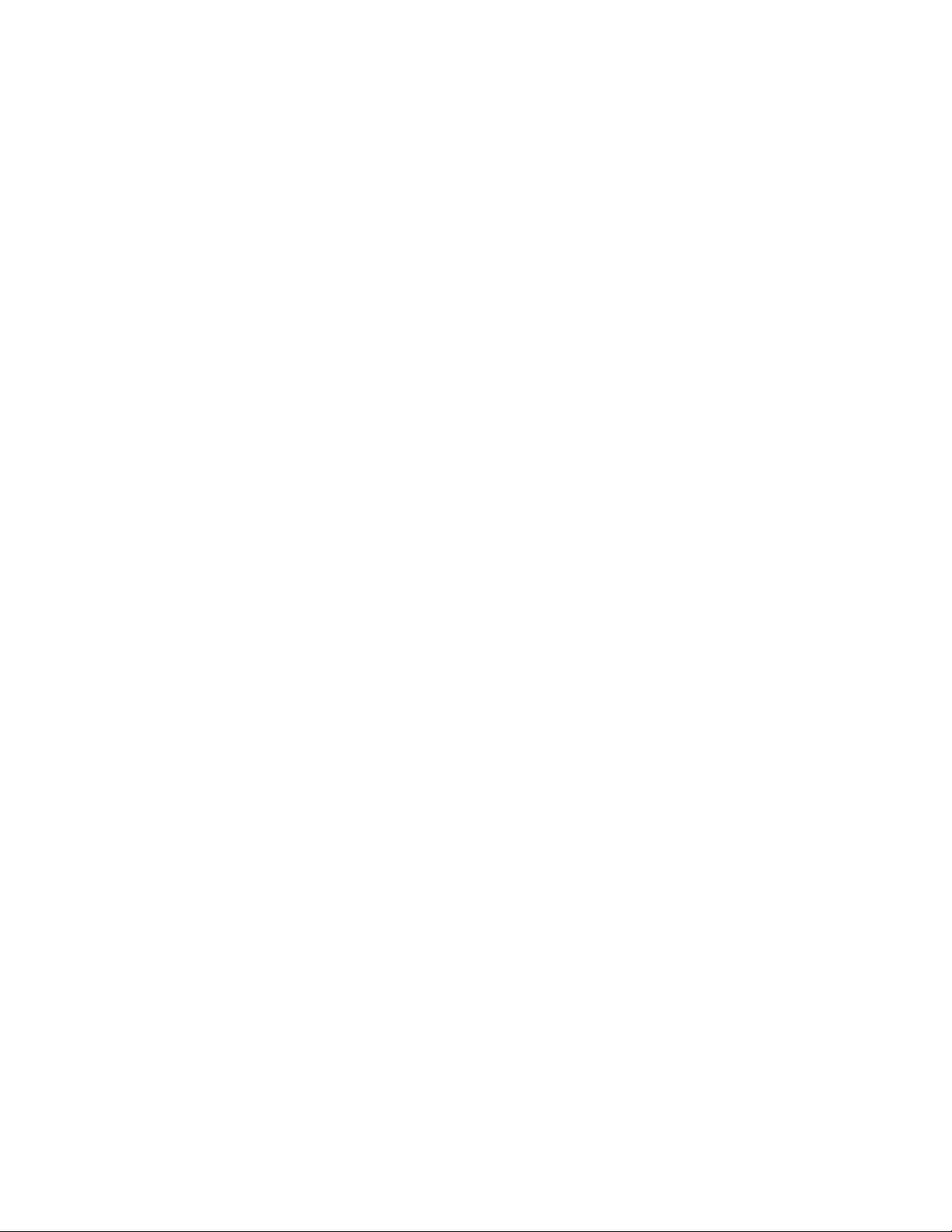
12ThinkCentreHandboekvoordegebruiker
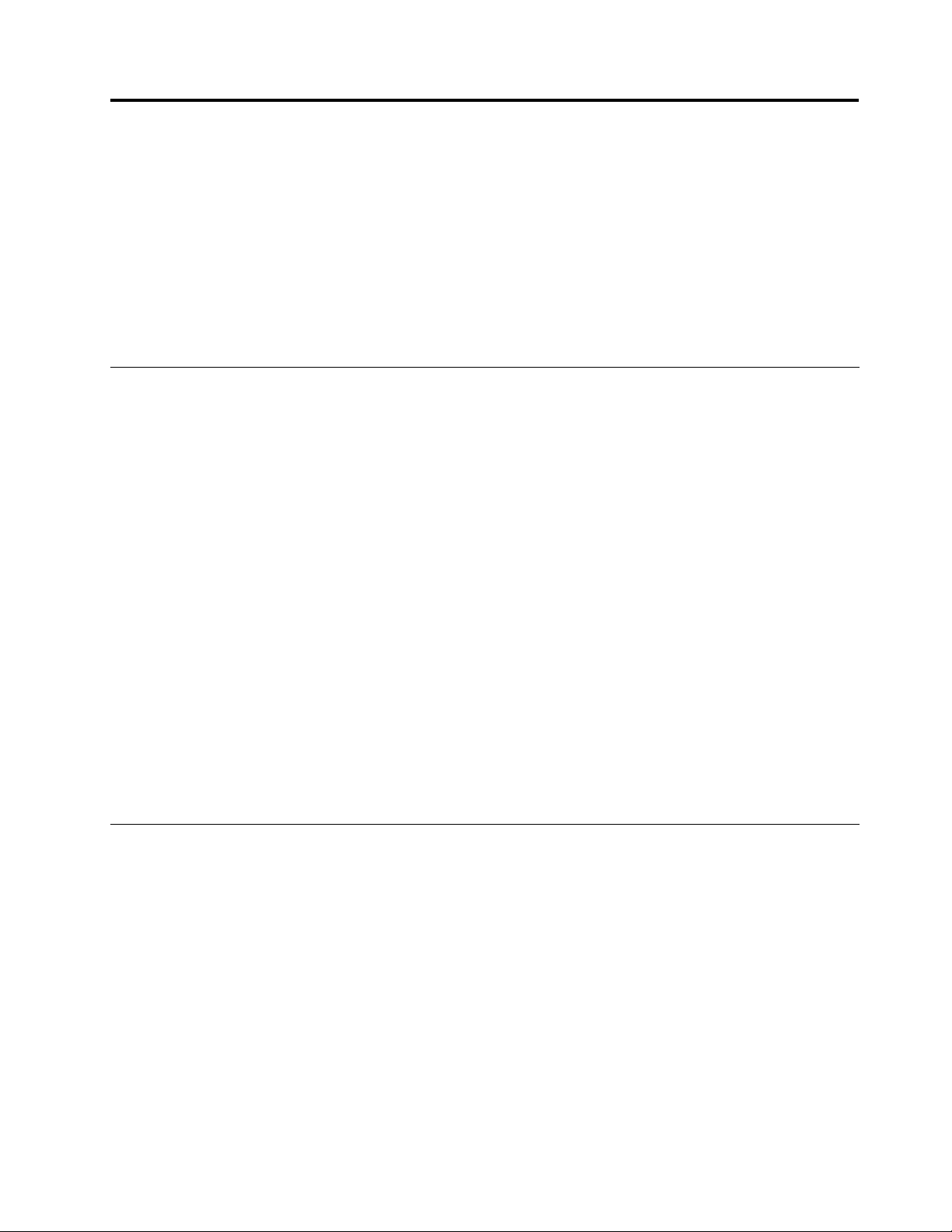
Hoofdstuk2.Hardwareinstallerenenvervangen
Indithoofdstukvindtuinstructiesvoorhetinstallerenenvervangenvandehardwareinuwcomputer.
Dithoofdstukbehandeltdevolgendeonderwerpen:
•“Werkenmetapparatendiegevoeligzijnvoorstatischeelektriciteit”oppagina13
•“Hardwareinstallerenenvervangen”oppagina13
•“Stuurprogramma's”oppagina38
•“Basisbeveiligingsvoorzieningen”oppagina39
Werkenmetapparatendiegevoeligzijnvoorstatischeelektriciteit
Opendeantistatischeverpakkingmethetnieuweonderdeelpasalshetbeschadigdeonderdeeluitde
computerisverwijderdenuklaarbentomhetnieuweonderdeelteinstalleren.Statischeelektriciteitis
ongevaarlijkvooruzelf,maarkanleidentoternstigeschadeaandeonderdelenvandecomputer.
Neembijhetomgaanmetcomputeronderdelenen-componentendevolgendevoorzorgsmaatregelenin
achtomschadedoorstatischeelektriciteittevoorkomen:
•Beweegzominmogelijk.Doorwrijvingkanerstatischeelektriciteitontstaan.
•Gaaltijdvoorzichtigommetonderdelenenanderecomputercomponenten.PakPCI-kaarten,
geheugenmodules,systeemplatenenmicroprocessorsbijderandbeet.Raaknooitonbeschermde
elektronischecircuitsaan.
•Zorgookdatanderendeonderdelenenanderecomputercomponentennietaanraken.
•Voordatueennieuwonderdeelinstalleert,houdtudeantistatischeverpakkingmetdatnieuweonderdeel
minstens2secondentegeneenmetalenafdekplaatjevaneenuitbreidingssleufaan,oftegeneen
anderongeverfdmetalenoppervlakopdecomputer.Hiermeevermindertudestatischeladingvande
verpakkingenvanuwlichaam.
•Pakhetnieuweonderdeeluitdeantistatischeverpakkingeninstalleerhetzomogelijkdirectinde
computer,zonderheteerstneerteleggen.Alsuhetonderdeelneermoetleggennadatuhetuitde
verpakkinghebtgehaald,leghetdanopdeantistatischeverpakkingopeenvlakkeondergrond.
•Leghetonderdeelnietopdekapvandecomputerofopeenmetalenondergrond.
Hardwareinstallerenenvervangen
Inditgedeeltevindtuinstructiesvoorhetinstallerenenvervangenvandehardwareinuwcomputer.De
mogelijkhedenvanuwcomputerzijnuittebreiden.Ukuntgeheugenmodules,stationsenPCI-kaarten
toevoegen.Bovendienkuntudefectehardwarevaakzelfvervangen.
Opmerkingen:
1.GebruikuitsluitendonderdelendiedoorLenovozijnverstrekt.
2.Raadpleegbijhetinstallerenofvervangenvaneenoptiezoweldedesbetreffendeinstructiesindit
gedeeltealsdeinstructiesdiebijdeoptiezijngeleverd.
Externeapparateninstalleren
Ukuntexterneopties(randapparatuur)opuwcomputeraansluiten.Denkdaarbijaanzakenalsexterne
luidsprekers,eenprinterofeenscanner.Voorbepaaldeexterneapparatenmoetuaanvullendesoftware
installeren.Alsueenexterneoptieinstalleert,kuntuin“Aansluitingen,knoppenenlampjesaandevoorkant
©CopyrightLenovo2010
13
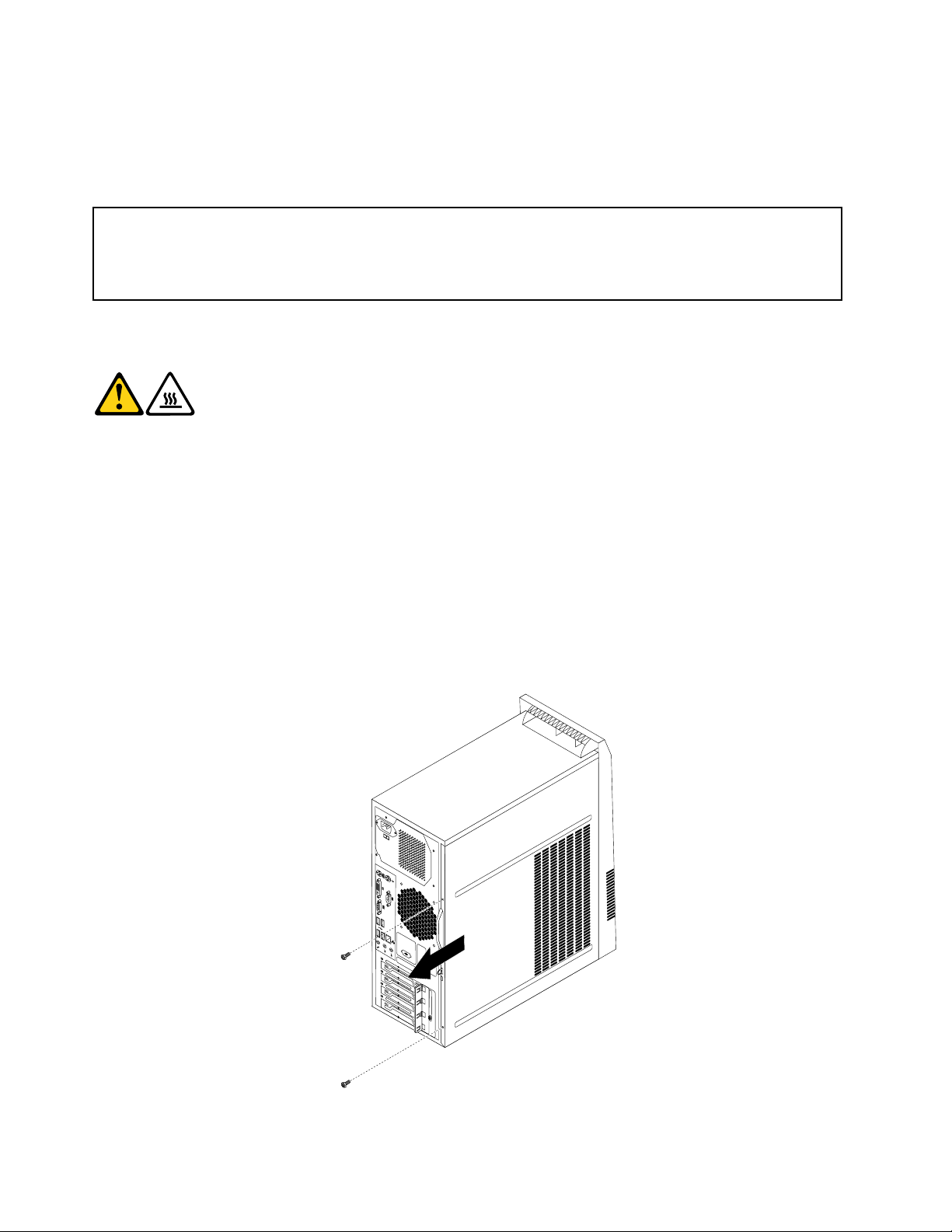
vandecomputer”oppagina7en“Aansluitingenenonderdelenaandeachterkantvandecomputer”op
pagina8zienwelkeaansluitingumoetgebruiken.Aandehandvandeinstructiesdiebijdeexterneoptiezijn
geleverd,kuntudieoptievervolgensaansluitenendevereistesoftwareofstuurprogramma'sinstalleren.
Dekapvandecomputerverwijderen
Attentie:
Opendecomputernietenprobeergeenreparatiesuittevoerenvoordatude“Belangrijkeveiligheidsvoorschriften”
hebtgelezenindepublicatieThinkCentreVeiligheidengarantiediebijdecomputerisgeleverd.Vooreenexemplaar
vandepublicatieThinkCentreVeiligheidenGarantiegaatunaar:
http://www.lenovo.com/support
Inditgedeeltevindtuinstructiesvoorhetverwijderenvandekapvandecomputer.
WAARSCHUWING:
Zetdecomputeruitenlaathemdrietotvijfminutenafkoelenvoordatudekapvande
computerverwijdert.
Uverwijdertdekapvandecomputeralsvolgt:
1.Verwijdereventueelaanwezigeopslagmediauitdeschijfstations.Zetvervolgensalleopdecomputer
aangeslotenapparatenendecomputerzelfuit.
2.Haalallestekkersuithetstopcontact.
3.Ontkoppelhetnetsnoer,alleI/O-kabelsenalleandereopdecomputeraangeslotenkabels.
4.Verwijdereventueelaanwezigeslotenwaarmeedecomputerkapisvastgezet,zoalseenkabelslotof
hangslot.Zie“Geïntegreerdkabelslot”oppagina39
5.Verwijderdetweeschroevenwaarmeedekapvandecomputerisbevestigd,schuifdekapnaar
achterenenneemhemweg.
en“Hangslot”oppagina39.
Figuur6.Dekapvandecomputerverwijderen
14ThinkCentreHandboekvoordegebruiker
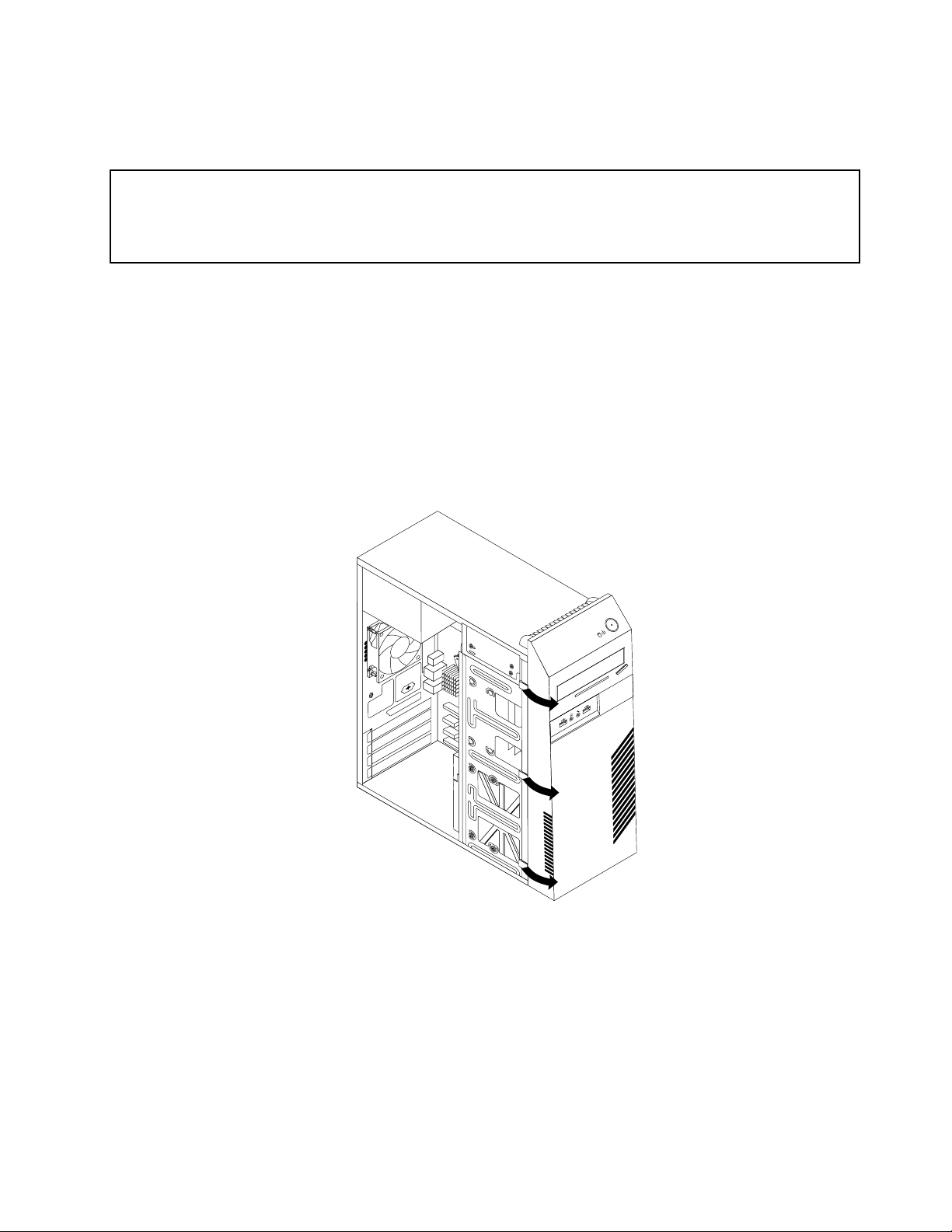
Defrontplaatverwijderenenterugplaatsen
Attentie:
Opendecomputernietenprobeergeenreparatiesuittevoerenvoordatude“Belangrijkeveiligheidsvoorschriften”
hebtgelezenindepublicatieThinkCentreVeiligheidengarantiediebijdecomputerisgeleverd.Vooreenexemplaar
vandepublicatieThinkCentreVeiligheidenGarantiegaatunaar:
http://www.lenovo.com/support
Inditgedeeltevindtuinstructiesvoorhetverwijderenenweeraanbrengenvandefrontplaat.
Ukuntalsvolgtdefrontplaatverwijderenenweeraanbrengen:
1.Verwijderalleeventueelaanwezigeopslagmediauitdestationsenschakelalleaangeslotenapparatuur
uit.Zetdandecomputeruit.Haalvervolgensallestekkersuithetstopcontactenontkoppelallekabels
dieopdecomputerzijnaangesloten.
2.Verwijderdekapvandecomputer.Zie“Dekapvandecomputerverwijderen”oppagina14.
3.Verwijderdefrontplaatdoordedrieplasticlipjesaandelinkerkantlostemakenendefrontplaatnaar
buitentedraaien.
Figuur7.Defrontplaatverwijderen
Hoofdstuk2.Hardwareinstallerenenvervangen15
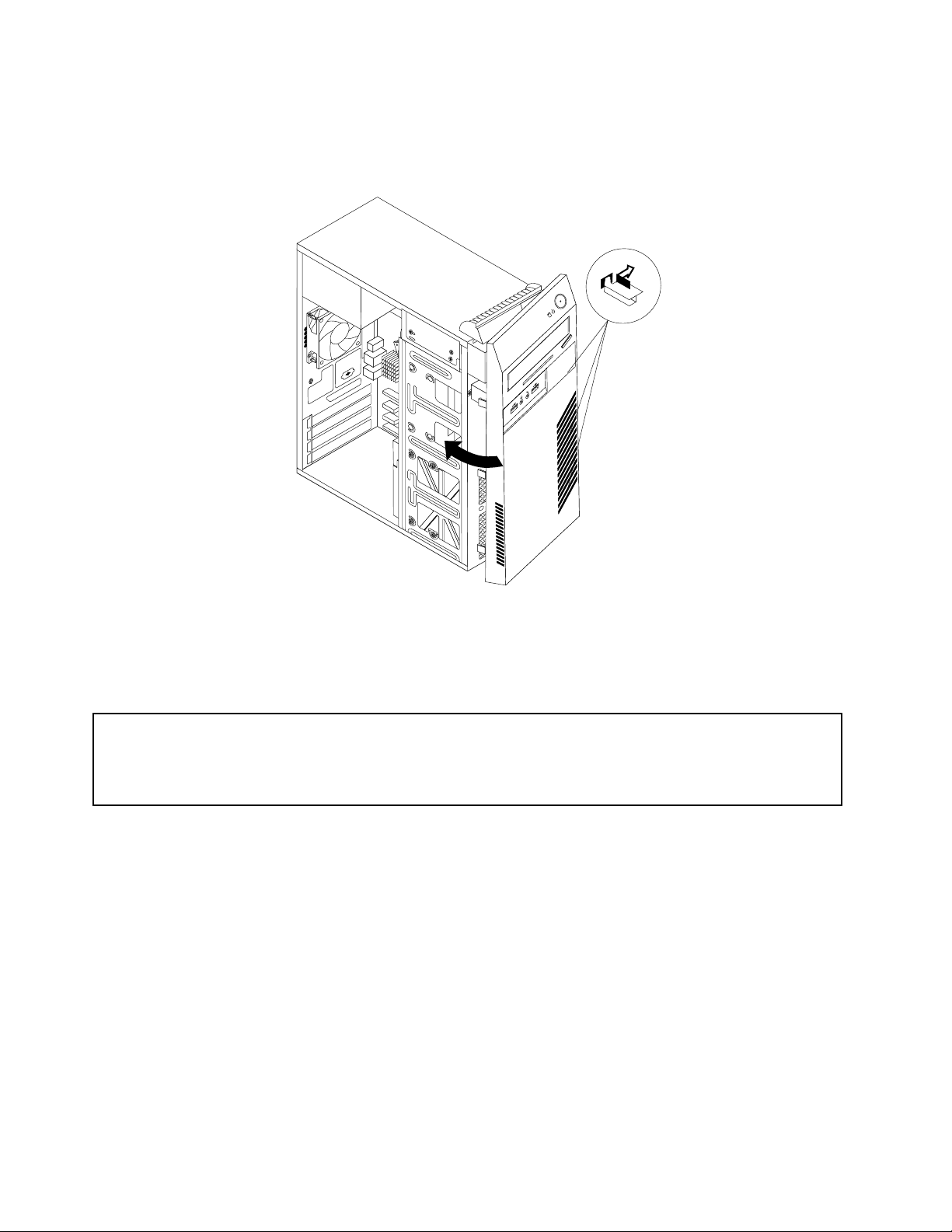
4.Alsudefrontplaatweerwiltaanbrengen,plaatstudedrieplasticnokjesaanderechterkantvande
frontplaatindeovereenkomstigegaatjesinhetchassis.Vervolgensdraaitudefrontplaatnaarbinnen
totdathijlinksvastklikt.
Figuur8.Defrontplaatweeraanbrengen
5.Ganaar“Hetvervangenvandeonderdelenvoltooien”oppagina37.
PCI-kaartinstallerenofvervangen
Attentie:
Opendecomputernietenprobeergeenreparatiesuittevoerenvoordatude“Belangrijkeveiligheidsvoorschriften”
hebtgelezenindepublicatieThinkCentreVeiligheidengarantiediebijdecomputerisgeleverd.Vooreenexemplaar
vandepublicatieThinkCentreVeiligheidenGarantiegaatunaar:
http://www.lenovo.com/support
InditgedeeltevindtuinstructiesvoorhetinstallerenofvervangenvaneenPCI-kaart.
ErzijnéénsleufvooreenstandaardPCI-kaart,tweevoorPCIExpressx1-kaartenenéénvooreenPCI
Expressx16graschekaart.Zie“Onderdelenopdesysteemplaat”oppagina10.
UkuntalsvolgteenPCI-kaartinstallerenofvervangen:
1.Verwijderalleeventueelaanwezigeopslagmediauitdestationsenschakelalleaangeslotenapparatuur
uit.Zetdandecomputeruit.Haalvervolgensallestekkersuithetstopcontactenontkoppelallekabels
dieopdecomputerzijnaangesloten.
2.Verwijderdekapvandecomputer.Zie“Dekapvandecomputerverwijderen”oppagina14.
3.DraaiaandeachterkantvandecomputerdeschroefloswaarmeedePCI-kaartklemvastzit.
16ThinkCentreHandboekvoordegebruiker
